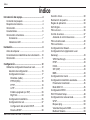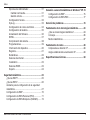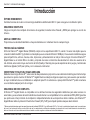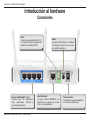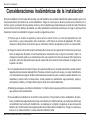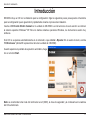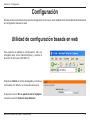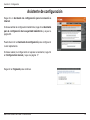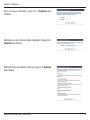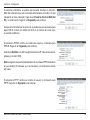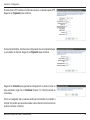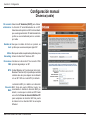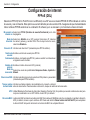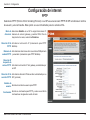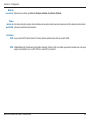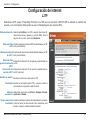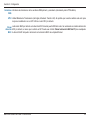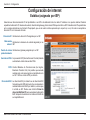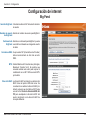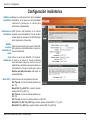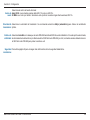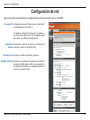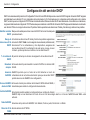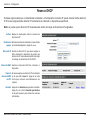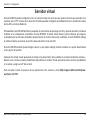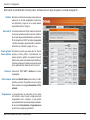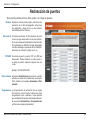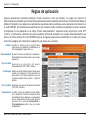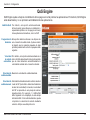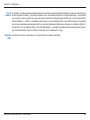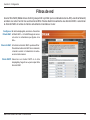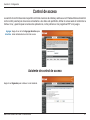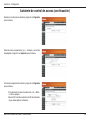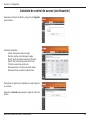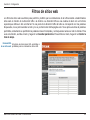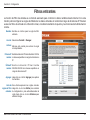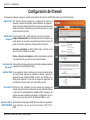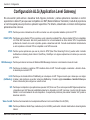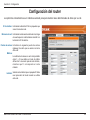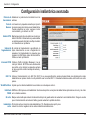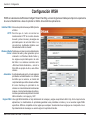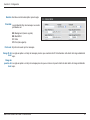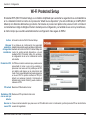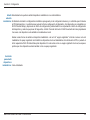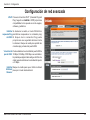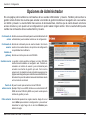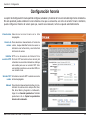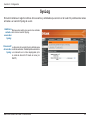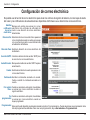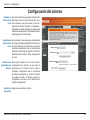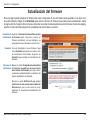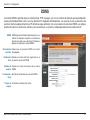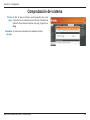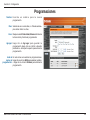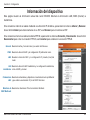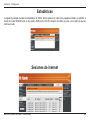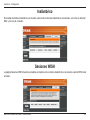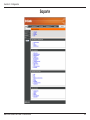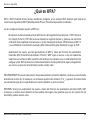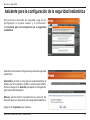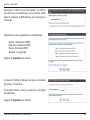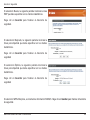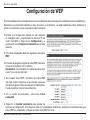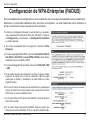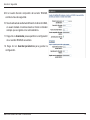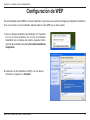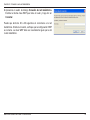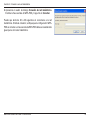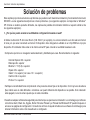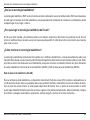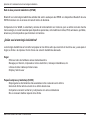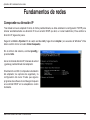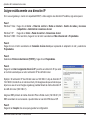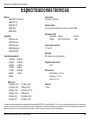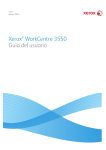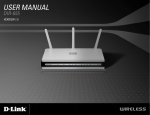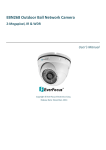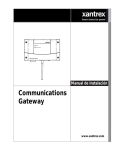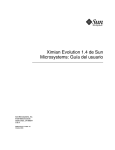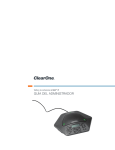Download Manual del Fabricante D-Link 655
Transcript
Índice Índice Introducción del equipo............................................... 4 Contenido del paquete............................................. 4 Requisitos del sistema.............................................. 4 Introducción.............................................................. 5 Características.......................................................... 6 Introducción al hardware.......................................... 7 Conexiones......................................................... 7 Indicadores LED................................................. 8 Instalación..................................................................... 9 Antes de empezar.................................................... 9 Consideraciones inalámbricas de la instalación..... 10 Introducción............................................................ 11 Configuración............................................................. 12 Utilidad de configuración basada en web............... 12 Asistente de configuración................................ 13 Configuración manual....................................... 17 Dinámica (cable)........................................... 17 PPPoE (DSL)................................................ 18 PPTP............................................................. 19 L2TP.............................................................. 21 Estática (asignado por ISP).......................... 23 Big Pond........................................................ 24 Configuración inalámbrica................................ 25 Configuración de red........................................ 27 Configuración del servidor DHCP................. 28 Reserva DHCP.............................................. 29 Manual de usuario del router D-Link DIR-655 Servidor virtual.................................................. 30 Redirección de puertos..................................... 32 Reglas de aplicación......................................... 33 QoS Engine...................................................... 34 Filtros de red..................................................... 36 Control de acceso............................................. 37 Asistente de control de acceso..................... 37 Filtros de sitios web.......................................... 40 Filtros entrantes................................................ 41 Configuración del firewall.................................. 42 Configuración ALG (Application Level Gateway).......................................................... 43 VPN Passthrough.......................................... 43 RTSP............................................................. 43 H.323............................................................. 43 SIP (VoIP)..................................................... 43 MMS.............................................................. 43 Configuración del router................................... 44 Configuración inalámbrica avanzada................ 45 Potencia de transmisión................................ 45 Modo 802.11d............................................... 45 Configuración WISH......................................... 46 Wi-Fi Protected Setup....................................... 48 Configuración de red avanzada........................ 50 UPnP............................................................. 50 Bloqueo ping................................................. 50 Velocidad de puerto WAN............................. 50 Multicast Streams.......................................... 50 Índice Opciones de Administrador............................... 51 Cambiar contraseña...................................... 51 Gestión remota.............................................. 51 Configuración horaria....................................... 52 SysLog.............................................................. 53 Configuración de correo electrónico................. 54 Configuración del sistema................................ 55 Actualización del firmware................................ 56 DDNS................................................................ 57 Comprobación del sistema............................... 58 Programaciones................................................ 59 Información del dispositivo............................... 60 Registros........................................................... 61 Estadísticas...................................................... 62 Sesiones de internet......................................... 62 Inalámbrico....................................................... 63 Sesiones WISH................................................. 63 Soporte............................................................. 64 Conexión a una red inalámbrica en Windows® XP.. 74 Configuración de WEP........................................... 75 Configuración de WPA-PSK................................... 77 Solución de problemas.............................................. 79 Fundamentos de la tecnología inalámbrica............. 83 ¿Qué es la tecnología inalámbrica?....................... 84 Consejos................................................................. 86 Modos inalámbricos................................................ 87 Fundamentos de redes.............................................. 88 Compruebe su dirección IP.................................... 88 Asigne estáticamente una dirección IP................... 89 Especificaciones técnicas......................................... 90 Seguridad inalámbrica............................................... 65 ¿Qué es WEP?....................................................... 65 ¿Qué es WPA?....................................................... 66 Asistente para la configuración de la seguridad inalámbrica............................................................. 67 Configuración de WEP........................................... 70 Configuración de WPA-Personal (PSK).................. 71 Configuración de WPA-Enterprise (RADIUS)......... 72 Manual de usuario del router D-Link DIR-655 Sección 1. Introducción del equipo Introducción del equipo Contenido del paquete • Router Gigabit D-Link DIR-655 Xtreme N™ • 3 antenas extraíbles • Adaptador de alimentación • Cable Ethernet CAT5 • CD-ROM con Asistente de instalación, Manual del usuario y ofertas especiales Nota: no estarán cubiertas por la garantía las averías provocadas por la tensión incorrecta de adaptadores de corriente distintos al adaptador suministrado con el router DIR-655. Requisitos del sistema •Módem DSL o cable Ethernet •Ordenador con sistema operativo®, Macintosh® o basado en Linux, con adaptador Ethernet instalado •Internet Explorer 6.0, Mozilla 1.7.12 (5.0) o Firefox 1.5 y superiores (para la configuración) • El Asistente de instalación requiere Windows® XP con Service Pack 2 Manual de usuario del router D-Link DIR-655 Sección 1. Introducción del equipo Introducción ÓPTIMO RENDIMIENTO Combina funciones de router con la tecnología inalámbrica del Borrador 802.11n para conseguir un rendimiento óptimo. SEGURIDAD COMPLETA Integra el conjunto más completo de funciones de seguridad, incluidos Active Firewall y WPA2 para proteger su red de los intrusos. AMPLIA COBERTURA Proporciona una velocidad inalámbrica a mayores distancias con cobertura total en cualquier hogar. TECNOLOGÍA AL MÁXIMO El D-Link Xtreme N™ Gigabit Router (DIR-655) cumple con la especificación 802.11n, siendo 14 veces más rápido que una conexión inalámbrica 802.11g (también es más rápido que una conexión Ethernet 100Mbps). Cree una red inalámbrica segura para compartir fotos, archivos, música, vídeo, impresoras y almacenamiento en red por todo su hogar. Conecte el Xtreme N™ Gigabit Router a un módem DSL o de cable y comparta el acceso a internet de alta velocidad con todos los usuarios de la red. Además, este router incluye una función de QoS (Quality of Service) para que la experiencia de los juegos y las llamadas telefónicas digitales (VoIP) sea óptima y con la necesaria continuidad. COBERTURA TOTAL EN EL HOGAR AMPLIADA Mediante la tecnología Xtreme N™, este router de altas prestaciones proporciona una cobertura total del hogar al mismo tiempo que reduce los puntos muertos. El Xtreme N™ Gigabit Router es ideal para hogares espaciosos y para usuarios que necesitan el mayor rendimiento de su red. Mediante un adaptador para PC de sobremesa o para portátil Xtreme N™ podrá conectarse a su red desde cualquier punto de su hogar. SEGURIDAD DE RED COMPLETA El Xtreme N™ Gigabit Router es compatible con las últimas funciones de seguridad inalámbricas para evitar accesos no autorizados, ya sea a través de la red inalámbrica o desde internet. La compatibilidad con los estándares WPA y WEP garantiza que podrá usar el mejor método de encriptación, independientemente de sus dispositivos cliente. Además, este Xtreme N™ Gigabit Router utiliza la protección Dual Active Firewall (SPI y NAT) para impedir posibles ataques desde internet. * Máxima velocidad wireless según las especificaciones del estándar IEEE 802.11g y del Borrador 802.11n. Por tanto, la velocidad real puede variar. Las condiciones de la red y los factores del entorno, como el tráfico de red, los materiales de construcción empleados y la saturación de la red, harán disminuir la velocidad de los datos en el mundo real. Las condiciones del entorno tendrán un efecto negativo en el alcance de la señal inalámbrica. Manual de usuario del router D-Link DIR-655 Sección 1. Introducción del equipo Características •Red inalámbrica más rápida: la conexión inalámbrica del router DIR-655 alcanza hasta los 300 Mbps* con otros clientes wireless 802.11n. Esta velocidad permite al usuario participar en actividades en tiempo real, como streaming de vídeo, juegos y audio en tiempo real. Las prestaciones de este router wireless 802.11n le ofrecen la libertad inalámbrica a velocidades 14 veces superiores a la norma 802.11g. •Compatible con equipos 802.11b y 802.11g: el router DIR-655 es completamente compatible con la norma IEEE 802.11b, de modo que puede conectarse a otros adaptadores 802.11b PCI, USB y Cardbus ya existentes. • Pantalla LCD: la pantalla LCD presenta información sobre el router. •Funciones de firewall avanzadas: la interfaz de usuario basada en web muestra las funciones avanzadas de gestión de red, entre ellas: • Filtrado de contenido: filtros de contenido que se aplican fácilmente en función de la dirección MAC, URL o nombre de dominio. • Programación de filtros: es posible programar estos filtros para que se activen ciertos días o durante unas horas o minutos. • Sesiones múltiples/concurrentes seguras: DIR-655 permite pasar por sesiones VPN. Es compatible con las sesiones múltiples y concurrentes IPSec y PPTP, de modo que los usuarios ubicados detrás del router DIR-655 podrán acceder de forma segura a las redes corporativas. • Fácil Asistente de configuración: mediante una interfaz de usuario basada en web fácil de usar, DIR655 permite controlar qué información es accesible a quién dentro de la red wireless, tanto si se intenta acceder desde internet como desde dentro de su red corporativa. Configure su router en minutos. Manual de usuario del router D-Link DIR-655 Sección 1. Introducción del equipo Introducción al hardware Conexiones USB Conecte una unidad flash USB 1.1 ó 2.0 para cambiar la configuración inalámbrica mediante WCN. Puertos LAN Gigabit (1 a 4) Conecte aquí los dispositivos, como ordenadores, switches y concentradores (hubs). Manual de usuario del router D-Link DIR-655 Reset Al pulsar el botón Reset, se restaura la configuración del router a su valor por defecto de fábrica. Puerto Internet Al puerto Internet MDI/MDIX con función Auto se conecta el módem DSL o de cable Ethernet. Toma eléctrica Toma donde conectar el adaptador de corriente suministrado. Sección 1. Introducción del equipo Introducción al hardware Indicadores LED LED de internet Un LED encendido fijo indica que existe conexión con el puerto de internet. El LED parpadea durante la transmisión de datos. LED WCN Inserte una unidad flash USB con información WCN. El indicador LED parpadeará 3 veces si transfiere correctamente la configuración inalámbrica. LED de estado Si el indicador parpadea, indica que el router DIR-655 está activo. LED de encendido Un LED encendido fijo indica que el router está encendido correctamente. LED WLAN Un LED encendido fijo indica que el segmento wireless está activo. El LED parpadea durante la transmisión de datos inalámbrica. Manual de usuario del router D-Link DIR-655 Indicadores LED de red local Un LED encendido fijo indica un ordenador conectado a uno de los cuatro puertos Ethernet. El LED parpadea durante la transmisión de datos. Sección 2. Instalación Instalación En esta sección podrá seguir paso a paso el proceso de instalación. La ubicación física del router es muy importante. No coloque el router en un sitio cerrado, como un ropero o un armario, ni en lugares como el desván o el garaje. Antes de empezar Configure el router con el ordenador que está conectado directamente al módem. Tenga en cuenta que solo podrá usar el puerto Ethernet del módem. Si estaba conectado por USB antes de usar el router, apague el módem, desconecte el cable USB y conecte un cable Ethernet al puerto internet del router; a continuación, encienda de nuevo el módem. En algunos casos, es posible que necesite ponerse en contacto con su ISP para cambiar el tipo de conexión (USB a Ethernet). Si dispone de DSL y se conecta mediante PPPoE, para que pueda conectarse a internet asegúrese de que desactiva o desinstala todo el software PPPoE, como WinPoet, Broadjump o Enternet 300 existente en su ordenador. Manual de usuario del router D-Link DIR-655 Sección 2. Instalación Consideraciones inalámbricas de la instalación El router inalámbrico D-Link le permite acceder a su red mediante una conexión inalámbrica desde cualquier punto con tal que esté dentro del alcance de su red inalámbrica. Tenga en cuenta que el alcance puede verse reducido por el número, grosor y situación de las paredes, techos y otros materiales que debe atravesar la señal de radio. El alcance normal varía en función del tipo de material y el ruido radioeléctrico ambiental existente en su hogar o empresa. Para maximizar el alcance inalámbrico tenga en cuenta los siguientes puntos: 1.Procure que el número de paredes y techos entre el router D-Link y el resto de dispositivos en red sea mínimo, ya que cada pared o techo reduce de 1 a 30 metros el alcance del adaptador. Por tanto, coloque los dispositivos de tal forma que se minimice el número de paredes y techos en este sentido. 2.Tenga en cuenta la línea directa entre los dispositivos de la red. Una pared de 0,5 metros de grosor que forma un ángulo de 45 grados con la línea directa se comportará como si el grosor fuera de 1 metro. Si el ángulo fuera de 2 grados ¡se comportaría como una pared de 14 metros de espesor! Para mejorar la recepción, sitúe los dispositivos para que la trayectoria de la señal de radio atraviese en ángulo recto la pared o el techo. 3.Los materiales de construcción influyen. Una puerta metálica o un enrejado de aluminio pueden afectar negativamente el alcance radioeléctrico. Pruebe a colocar los puntos de acceso, los router inalámbricos y los ordenadores en lugares donde la señal atraviese paredes de yeso o puertas y pasillos abiertos. Los materiales y objetos como el cristal, acero, metal, paredes con aislamiento, agua (acuarios), espejos, archivadores, ladrillo y hormigón disminuyen el nivel de la señal inalámbrica. 4.Mantenga el equipo a una distancia mínima de 1 ó 2 metros de los equipos eléctricos o electrodomésticos que generan ruido radioeléctrico. 5.Si usa teléfonos inalámbricos de 2,4 GHz o de protocolo X-10 (productos como ventiladores de techo, luces y sistemas de seguridad para el hogar controlados por radiofrecuencia), es posible que disminuya el rendimiento de la conexión inalámbrica o se detenga por completo. Asegúrese de que la base del teléfono de 2,4 GHz está lo más alejada posible de los dispositivos inalámbricos. Tenga en cuenta que, incluso si no utiliza el teléfono, la base está transmitiendo señal. Manual de usuario del router D-Link DIR-655 10 Sección 2. Instalación Introducción DIR-655 incluye un CD con el Asistente para la configuración. Siga los siguientes pasos para ejecutar el Asistente para la configuración que le guiará fácil y rápidamente durante el proceso de instalación. Inserte el CD D-Link Click’n Connect en la unidad de CD-ROM. Las instrucciones de esta sección se refieren al sistema operativo Windows® XP. Para los demás sistemas operativos Windows, las instrucciones serán muy similares. Si el CD no se ejecuta automáticamente en el ordenador, vaya a Inicio > Ejecutar. En el cuadro de texto, escriba “D:\D-Link.exe” (donde D: representa la letra de la unidad de CD-ROM). Cuando aparezca la pantalla de ejecución automática, haga clic en el botón Start. Nota: se recomienda tomar nota del nombre de la red (SSID), la clave de seguridad y la contraseña en la carátula del CD suministrado. Manual de usuario del router D-Link DIR-655 11 Sección 3. Configuración Configuración En esta sección se mostrará el proceso de configuración de su nuevo router inalámbrico D-Link mediante la herramienta de configuración basada en web. Utilidad de configuración basada en web Para ejecutar la utilidad de configuración, abra un navegador web, como Internet Explorer, y escriba la dirección IP del router (192.168.0.1). Seleccione Admin en la lista desplegable y escriba su contraseña. Por defecto, la contraseña está vacía. Si aparece un error No se puede mostrar la página, consulte la sección Solución de problemas. Manual de usuario del router D-Link DIR-655 12 Sección 3. Configuración Asistente de configuración Haga clic en Asistente de configuración para la conexión a internet. Si desea cambiar la configuración inalámbrica, haga clic en Asistente para la configuración de la seguridad inalámbrica y vaya a la página 65. Puede hacer clic en Asistente de configuración para configurar el router rápidamente. Si desea realizar la configuración sin ejecutar el asistente, haga clic en Configuración manual y vaya a la página 17. Haga clic en Siguiente para continuar. Manual de usuario del router D-Link DIR-655 13 Sección 3. Configuración Cree una nueva contraseña y haga clic en Siguiente para continuar. Seleccione su zona horaria en la lista desplegable y haga clic en Siguiente para continuar. Seleccione el tipo de conexión a internet y haga clic en Siguiente para continuar. Manual de usuario del router D-Link DIR-655 14 Sección 3. Configuración Si selecciona Dinámica, es posible que necesite introducir la dirección MAC del ordenador que está conectado directamente al módem. Si está trabajando en este ordenador, haga clic en Clonar la dirección MAC del PC y, a continuación, haga clic en Siguiente para continuar. Aunque el nombre del host es opcional, es posible que sea necesario para algún ISP. El nombre por defecto del host es el nombre del router, pero es posible modificarlo. Si selecciona PPPoE, escriba su nombre de usuario y contraseña para PPPoE. Haga clic en Siguiente para continuar. Seleccione Estática si su ISP le asignó direcciones IP, máscara de subred, gateway y servidor DNS. Nota: asegúrese de que ha desinstalado todo el software PPPoE existente en su ordenador. El software ya no es necesario y no funcionará a través del router. Si selecciona PPTP, escriba su nombre de usuario y contraseña para PPTP. Haga clic en Siguiente para continuar. Manual de usuario del router D-Link DIR-655 15 Sección 3. Configuración Si selecciona L2TP, escriba su nombre de usuario y contraseña para L2TP. Haga clic en Siguiente para continuar. Si selecciona Estática, introduzca la configuración de red suministrada por su proveedor de internet. Haga clic en Siguiente para continuar. Haga clic en Conectar para guardar la configuración. Cuando el router se haya reiniciado, haga clic en Continuar. Espere 1 ó 2 minutos antes de conectarse. Cierre su navegador web y vuelva a abrirlo para comprobar la conexión a internet. Es posible que necesite realizar varios intentos al inicio antes de poderse conectar a internet. Manual de usuario del router D-Link DIR-655 16 Sección 3. Configuración Configuración manual Dinámica (cable) Mi conexión Seleccione IP dinámica (DHCP) para obtener a internet es: la dirección IP automáticamente de su ISP. Seleccione esta opción si su ISP no le ha indicado que use ninguna dirección IP determinada. Esta opción se usa normalmente para los servicios por cable. Nombre del Aunque el nombre del host es opcional, es host: posible que sea necesario para algún ISP. Utilizar Marque la casilla si experimenta problemas para Unicasting: obtener la dirección IP desde su ISP. Direcciones Introduzca la dirección IP del servidor DNS DNS: primario asignada por su ISP. MTU: Unidad Máxima de Transferencia (del inglés, Maximum Transfer Unit). Es posible que necesite cambiar este valor para mejorar el rendimiento con su ISP. 1500 es el valor MTU por defecto. La dirección MAC por defecto es la dirección Dirección MAC física del puerto WAN del router. Se MAC: recomienda no cambiar la dirección MAC por defecto, a menos que lo solicite su ISP. Puede usar el botón Clonar la dirección MAC del PC para reemplazar la dirección MAC del puerto de internet con la dirección MAC de su tarjeta Ethernet. Manual de usuario del router D-Link DIR-655 17 Sección 3. Configuración Configuración de internet PPPoE (DSL) Seleccione PPPoE (Point to Point Protocol over Ethernet) si su ISP usa una conexión PPPoE. El ISP le indicará un nombre de usuario y una contraseña. Esta opción se usa normalmente para los servicios DSL. Asegúrese de que ha desinstalado todo el software PPPoE existente en su ordenador. El software ya no es necesario y no funcionará a través del router. Mi conexión a Seleccione PPPoE (Nombre de usuario/Contraseña) en la lista internet es: desplegable. Modo de Seleccione Estática si su ISP le asignó direcciones IP, máscara dirección: de subred, gateway y servidor DNS. Para la mayoría de los casos, seleccione Dinámica. Dirección IP: Introduzca la dirección IP (únicamente para PPPoE estático). Nombre de Escriba su nombre de usuario para PPPoE. usuario: Contraseña Escriba su contraseña para PPPoE y vuelva a escribir la contraseña en el siguiente cuadro de texto. Nombre del Escriba el nombre del servicio ISP (opcional). servicio: Modo de Seleccione una de las posibilidades Siempre activado, A petición o reconexión: Manual. Direcciones DNS: Introduzca las direcciones de los servidores DNS primario y secundario (únicamente para PPPoE estático). Tiempo máximo Introduzca el tiempo máximo de inactividad en la conexión a internet de inactividad: antes de desconectar. Para desactivar esta función, marque la casilla de Autoreconexión. MTU: Unidad Máxima de Transferencia (del inglés, Maximum Transfer Unit). Es posible que necesite cambiar este valor para mejorar el rendimiento con su ISP. 1492 es el valor MTU por defecto. Dirección MAC: La dirección MAC por defecto es la dirección MAC física del puerto WAN del router. Se recomienda no cambiar la dirección MAC por defecto, a menos que lo solicite su ISP. Puede usar el botón Clonar la dirección MAC del PC para reemplazar la dirección MAC del puerto de internet con la dirección MAC de su tarjeta Ethernet. Manual de usuario del router D-Link DIR-655 18 Sección 3. Configuración Configuración de internet PPTP Seleccione PPTP (Point-to-Point-Tunneling Protocol) si su ISP usa una conexión PPTP. El ISP le indicará un nombre de usuario y una contraseña. Esta opción se usa normalmente para los servicios DSL. Modo de Seleccione Estática si su ISP le asignó direcciones IP, dirección: máscara de subred, gateway y servidor DNS. Para la mayoría de los casos, seleccione Dinámica. Dirección IP de Introduzca la dirección IP (únicamente para PPTP PPTP: Estática) Máscara de Introduzca las direcciones de los servidores DNS primario subred PPTP: y secundario (únicamente para PPTP Estática). Dirección IP de puerta de enlace PPTP: Introduzca la dirección IP del gateway suministrada por su ISP. Dirección IP de Introduzca la dirección IP del servidor suministrada por su servidor PPTP: ISP (opcional). Nombre de usuario: Escriba el nombre de usuario para PPTP. Contraseña: Escriba su contraseña para PPTP y vuelva a escribir la contraseña en el siguiente cuadro de texto. Manual de usuario del router D-Link DIR-655 19 Sección 3. Configuración Modo de reconexión: Seleccione una de las posibilidades Siempre activado, A petición o Manual. Tiempo máximo de Introduzca el tiempo máximo de inactividad en la conexión a internet antes de desconectar. Para desactivar esta función, inactividad: marque la casilla de Autoreconexión. Servidores DNS: Su proveedor ISP (Internet Service Provider) deberá suministrarle el dato del servidor DNS. MTU: Unidad Máxima de Transferencia (del inglés, Maximum Transfer Unit). Es posible que necesite cambiar este valor para mejorar el rendimiento con su ISP. 1400 es el valor MTU por defecto. Manual de usuario del router D-Link DIR-655 20 Sección 3. Configuración Configuración de internet L2TP Seleccione L2TP (Layer 2 Tunneling Protocol) si su ISP usa una conexión L2TP. El ISP le indicará un nombre de usuario y una contraseña. Esta opción se usa normalmente para los servicios DSL. Modo de dirección: Seleccione Estática si su ISP le asignó direcciones IP, máscara de subred, gateway y servidor DNS. Para la mayoría de los casos, seleccione Dinámica. Dirección IP de Introduzca la dirección para L2TP suministrada por su ISP L2TP (solo para Estática). Máscara de subred Introduzca la máscara de subred suministrada por su ISP de L2TP: (solo para Estática). Dirección IP de puerta de enlace de L2TP: Dirección IP del servidor L2TP: Introduzca la dirección IP del gateway suministrada por su ISP. Introduzca la dirección IP del servidor suministrada por su ISP (opcional). Nombre de usuario: Escriba el nombre de usuario para L2TP. Contraseña Escriba su contraseña para L2TP y vuelva a escribir la contraseña en el siguiente cuadro de texto. Modo de Seleccione una de las posibilidades Siempre activado, reconexión: A petición o Manual. Tiempo máximo de Introduzca el tiempo máximo de inactividad en la conexión inactividad: a internet antes de desconectar. Para desactivar esta función, marque la casilla de Autoreconexión. Manual de usuario del router D-Link DIR-655 21 Sección 3. Configuración Servidores Introduzca las direcciones de los servidores DNS primario y secundario (únicamente para L2TP Estática). DNS: MTU: Unidad Máxima de Transferencia (del inglés, Maximum Transfer Unit). Es posible que necesite cambiar este valor para mejorar el rendimiento con su ISP. 1400 es el valor MTU por defecto. Clonar La dirección MAC por defecto es la dirección MAC física del puerto WAN del router. Se recomienda no cambiar la dirección dirección MAC por defecto, a menos que lo solicite su ISP. Puede usar el botón Clonar la dirección MAC del PC para reemplazar MAC: la dirección MAC del puerto de internet con la dirección MAC de su tarjeta Ethernet. Manual de usuario del router D-Link DIR-655 22 Sección 3. Configuración Configuración de internet Estática (asignado por ISP) Seleccione un direccionamiento IP de tipo Estático si su ISP le ha indicado todos los datos IP relativos a los puertos internet. Deberá especificar la dirección IP, máscara de subred, dirección del gateway y direcciones DNS que le indicó su ISP. Cada dirección IP especificada en los campos deberá tener el formato IP apropiado, que es de cuatro octetos separados por un punto (x.x.x.x). El router no aceptará la dirección IP si no tiene este formato. Dirección IP: Introduzca la dirección IP asignada por su ISP. Máscara de Introduzca la máscara de subred asignada por su subred: ISP. Puerta de enlace Introduzca el gateway asignado por su ISP. predeterminada: Servidores DNS: Su proveedor ISP (Internet Service Provider) deberá suministrarle el dato del servidor DNS. MTU: Unidad Máxima de Transferencia (del inglés, Maximum Transfer Unit). Es posible que necesite cambiar este valor para mejorar el rendimiento con su ISP. 1500 es el valor MTU por defecto. Dirección MAC: La dirección MAC por defecto es la dirección MAC física del puerto WAN del router. Se recomienda no cambiar la dirección MAC por defecto, a menos que lo solicite su ISP. Puede usar el botón Clonar la dirección MAC del PC para reemplazar la dirección MAC del puerto de internet con la dirección MAC de su tarjeta Ethernet. Manual de usuario del router D-Link DIR-655 23 Sección 3. Configuración Configuración de internet Big Pond Servidor BigPond: Introduzca la dirección IP del servidor de inicio de sesión. Nombre de usuario Escriba el nombre de usuario para BigPond. de BigPond: Contraseña de Escriba su contraseña para BigPond y vuelva BigPond: a escribir la contraseña en el siguiente cuadro de texto. Servidores DNS: Su proveedor ISP (Internet Service Provider) deberá suministrarle el dato del servidor DNS. MTU: Unidad Máxima de Transferencia (del inglés, Maximum Transfer Unit). Es posible que necesite cambiar este valor para mejorar el rendimiento con su ISP. 1500 es el valor MTU por defecto. Dirección MAC: La dirección MAC por defecto es la dirección MAC física del puerto WAN del router. Se recomienda no cambiar la dirección MAC por defecto, a menos que lo solicite su ISP. Puede usar el botón Clonar la dirección MAC del PC para reemplazar la dirección MAC del puerto de internet con la dirección MAC de su tarjeta Ethernet. Manual de usuario del router D-Link DIR-655 24 Sección 3. Configuración Configuración inalámbrica Habilitar red Marque la casilla para activar la funcionalidad inalámbrica: inalámbrica. Si no desea usar la funcionalidad inalámbrica, desmarque la casilla para desactivarla completamente. Nombre de red SSID (Service Set Identifier) es el nombre inalámbrica: asignado a su red inalámbrica. Cree un nombre usando hasta 32 caracteres. El SSID distingue entre mayúsculas y minúsculas. Habilitar Seleccione esta opción para que el router DIRel rastreo 655 seleccione automáticamente el canal con automático de menos interferencia. canal: Canal Indica el canal para DIR-655. Por defecto, inalámbrico: el canal es el número 6. Puede cambiarse este canal para adecuar el router a una red inalámbrica ya existente o para personalizar una red inalámbrica. Tenga en cuenta que si activa Rastreo automático de canal, está opción no estará disponible. Modo 802.11: Seleccione una de las siguientes opciones: 802.11g solo: si todos los clientes wireless son 802.11g. Mixed 802.11g y 802.11b: si existen clientes wireless 802.11b y 802.11g. 802.11b solo: si todos los clientes wireless son 802.11b. 802.11n solo: si todos los clientes wireless son 802.11n. Mixed 802.11n, 802.11b y 802.11g: si existen clientes wireless 802.11n, 11g y 11b. Mixed 802.11n y 802.11g: si existen clientes wireless 802.11n y 802.11g. Manual de usuario del router D-Link DIR-655 25 Sección 3. Configuración Seleccione el ancho de banda del canal: Ancho de Auto 20/40: si usa clientes wireless tanto 802.11n como no 802.11n. canal: 20 MHz: es el valor por defecto. Seleccione esta opción si no existe ningún cliente wireless 802.11n. Velocidad de Seleccione la velocidad de transmisión. Se recomienda seleccionar Mejor (automático) para obtener el rendimiento transmisión: óptimo. Estatus de Seleccione Invisible si no desea que el router DIR-655 transmita el SSID de su red inalámbrica. Con esta opción seleccionada, visibilidad: las herramientas de detección no podrán descubrir el SSID del router DIR-655; por ello, los clientes wireless deberán conocer el SSID del router DIR-655 para poder conectarse a él. Seguridad Consulte la página 65 para conseguir más información sobre la seguridad inalámbrica. inalámbrica: Manual de usuario del router D-Link DIR-655 26 Sección 3. Configuración Configuración de red En esta sección podrá cambiar la configuración de la red local del router y de DHCP. Dirección IP: Introduzca la dirección IP del router. La dirección IP predeterminada es 192.168.0.1. Si cambia la dirección IP, haga clic en Aplicar, y escriba la nueva dirección IP en el navegador web para volver a la utilidad de configuración. Máscara de Introduzca la máscara de subred. La máscara de subred: subred por defecto es 255.255.255.0. Dominio local: Escriba un nombre de dominio (opcional). Habilitar relé DNS: Desactive la casilla para transferir la información del servidor DNS desde su ISP a su ordenador. Si la casilla está marcada, los ordenadores usarán el router como servidor DNS. Manual de usuario del router D-Link DIR-655 27 Sección 3. Configuración Configuración del servidor DHCP DHCP es la abreviatura de Dynamic Host Configuration Protocol. El router DIR-655 dispone de un servidor DHCP integrado. El servidor DHCP asignará automáticamente una dirección IP a los ordenadores de la red privada o LAN. Compruebe que los ordenadores están configurados como clientes DHCP, es decir que en su configuración TCP/IP tienen marcada la casilla «Obtener una dirección IP automáticamente». Al encender sus ordenadores, cargan automáticamente la configuración TCP/IP adecuada que suministra el router DIR-655. El servidor DHCP asigna automáticamente al ordenador una dirección IP libre en el rango de direcciones IP posibles. Deben especificarse las direcciones IP inicial y final del rango de direcciones posibles. Habilitar servidor Marque esta casilla para activar el servidor DHCP del router. Desmárquela DHCP: para desactivarlo. Rango de Introduzca las direcciones IP inicial y final de las posibles asignaciones direcciones IP de del servidor DHCP. Nota: si se ha asignado manualmente (estáticamente) DHCP: direcciones IP a los ordenadores y otros dispositivos, asegúrese de que las direcciones IP no están dentro de este rango, porque, en caso contrario, podrían producirse conflictos con las direcciones IP. T. de validez de El periodo de tiempo en minutos de asignación de las direcciones IP. DHCP: Broadcast Active esta función para transmitir el servidor DHCP a los clientes LAN/ siempre: WLAN. Anuncios NetBIOS permite que los hosts de la LAN detecten al resto de NetBIOS: ordenadores de la red; active esta función para que el servidor DHCP permita el acceso de NetBIOS a la configuración. Conocer NetBIOS Active esta función para obtener la información WINS del lado WAN; o desde la WAN: desactívela para realizar la configuración manualmente. Ámbito NetBIOS: Esta función permite realizar la configuración de un nombre de dominio NetBIOS bajo el cual funcionan los hosts de la red. No tiene ningún efecto si «Conocer NetBIOS desde WAN» está activado. Nodo NetBIOS: Seleccione el tipo del nodo NetBIOS: Solo difusión, Punto a punto, Modo mixto o Híbrido. Dirección IP de Escriba la dirección IP WINS. WINS: Manual de usuario del router D-Link DIR-655 28 Sección 3. Configuración Reserva DHCP Si desea asignar siempre a un determinado ordenador u otro dispositivo la misma IP, puede reservar dicha dirección IP. El router asignará dicha dirección IP únicamente al ordenador o dispositivo especificado. Nota: es preciso que la dirección IP reservada esté dentro del rango de direcciones IP asignables. Activar: Marque la casilla para activar la reserva de direcciones IP. Nombre del Escriba el nombre del ordenador o selecciónelo equipo: en la lista desplegable y haga clic en <<. Dirección IP: Escriba la dirección IP que desea asignar a dicho ordenador o dispositivo. Es preciso que la dirección IP reservada esté dentro del rango de «Rango de direcciones IP de DHCP». Dirección MAC: Escriba la dirección MAC del ordenador o dispositivo. Copiar la Si desea asignar una dirección IP al ordenador dirección MAC en el que está trabajando, haga clic en este del PC: botón para rellenar automáticamente los campos. Guardar: Haga clic en Guardar para guardar la entrada. Haga clic en el botón Guardar parámetros de la parte superior para activar las reservas introducidas. Manual de usuario del router D-Link DIR-655 29 Sección 3. Configuración Servidor virtual El router DIR-655 puede configurarse como un servidor virtual, de modo que los usuarios remotos que acceden a los servicios web o FTP a través de la dirección IP pública puedan redirigirse automáticamente a los servidores locales de la LAN (Local Area Network). El firewall del router DIR-655 elimina los paquetes no reconocidos para proteger la LAN y, respecto al exterior, mantiene invisibles a los ordenadores conectados al router DIR-655. Si activa Virtual Server, podrá configurar que algunos ordenadores de la LAN sean accesibles desde internet. En función del servicio solicitado, el router DIR-655 redirige la solicitud externa de servicio al servidor adecuado dentro de la red LAN. El router DIR-655 también puede redirigir puertos, lo que implica redirigir el tráfico entrante a un puerto determinado a otro puerto del servidor. Cada servicio virtual creado aparecerá en la lista en la parte inferior de la pantalla de «Lista de Servidores virtuales». Existen unos servicios virtuales predefinidos disponibles en la tabla. Puede aprovechar estos servicios predefinidos si los activa y asigna a la IP del servidor. Para consultar la lista de puertos de las aplicaciones más comunes, visite http://support.dlink.com/faq/view. asp?prod_id=1191. Manual de usuario del router D-Link DIR-655 30 Sección 3. Configuración Esta función le permitirá abrir un único puerto. Si desea abrir un rango de puertos, consulte la página 32. Nombre: Escriba un nombre para la regla o seleccione una aplicación en la lista desplegable. Seleccione una aplicación y haga clic en << para rellenar automáticamente los campos. Dirección IP: Introduzca la dirección IP del ordenador de la red local en el que desea recibir el servicio entrante. Si el router asigna automáticamente una dirección IP al ordenador por DHCP, en la lista desplegable «Nombre del equipo» aparecerá dicho ordenador. Seleccione el ordenador y haga clic en <<. Puerto privado/ Introduzca el puerto que desea abrir en Puerto Puerto público: privado y Puerto público. Normalmente, los puertos privado y público son iguales. El puerto público es el puerto visto desde el lado de internet, mientras que el puerto privado es el puerto usado por la aplicación del ordenador en la red local. Protocolo: Seleccione TCP, UDP o Ambos en la lista desplegable. Filtro entrante: Seleccione Permitir todos (más común) o un filtro entrante ya creado. Es posible crear sus propios filtros entrantes en la página Avanzadas > Filtro entrante. Programación: La programación de activación de las reglas del Servidor virtual. Puede configurarse esta programación como «Siempre», lo que permite que un determinado servicio esté siempre activado. En la sección Herramientas > Programaciones podrá crear su propia programación. Manual de usuario del router D-Link DIR-655 31 Sección 3. Configuración Redirección de puertos Esta opción permite abrir un único puerto o un rango de puertos. Nombre: Escriba un nombre para la regla o seleccione una aplicación en la lista desplegable. Seleccione una aplicación y haga clic en << para rellenar automáticamente los campos. Dirección IP: Introduzca la dirección IP del ordenador de la red local en el que desea recibir el servicio entrante. Si el router asigna automáticamente una dirección IP al ordenador por DHCP, en la lista desplegable «Nombre del equipo» aparecerá dicho ordenador. Seleccione el ordenador y haga clic en <<. TCP/UDP: Introduzca el puerto o puertos TCP y/o UDP que desea abrir. Puede introducir un único puerto o un rango de puertos. Separe los puertos con una coma. Ejemplo: 24,1009,3000-4000 Filtro entrante: Seleccione Permitir todos (más común) o un filtro entrante ya creado. Es posible crear sus propios filtros entrantes en la página Avanzadas > Filtro entrante. Programación: La programación de activación de las reglas del Servidor virtual. Puede configurarse esta programación como «Siempre», lo que permite que un determinado servicio esté siempre activado. En la sección Herramientas > Programaciones podrá crear su propia programación. Manual de usuario del router D-Link DIR-655 32 Sección 3. Configuración Reglas de aplicación Algunas aplicaciones necesitan establecer varias conexiones, como por ejemplo, los juegos por internet, la videoconferencia y la telefonía por internet. Estas aplicaciones tienen problemas para funcionar a través de NAT (Network Address Translation). Las reglas de las aplicaciones especiales hacen posible que estas aplicaciones funcionen con el router DIR-655. Si necesita ejecutar aplicaciones que necesitan varias conexiones, especifique el puerto asociado normalmente con una aplicación en el campo “Puerto desencadenador”, seleccione el tipo de protocolo como TCP o UDP y, a continuación, introduzca los puertos públicos del firewall asociados con el puerto desencadenador para abrirlos al tráfico entrante. El router DIR-655 dispone de algunas aplicaciones predefinidas en la tabla de la parte inferior de la página web. Seleccione la aplicación que desea usar y actívela. Nombre: Escriba un nombre para la regla. Puede seleccionar una aplicación predefinida en la lista desplegable y haga clic en <<. Desencadenador: El puerto usado para disparar la aplicación. Puede tratarse de un único puerto o de un rango de puertos. Tipo de tráfico: S e l e c c i o n e e l p r o t o c o l o d e l p u e r t o desencadenador (TCP, UDP o ambos). Cortafuegos: Número de puerto del lado internet usado para acceder a la aplicación. Puede introducir un único puerto o un rango de puertos. Use una coma para añadir varios puertos o rango de puertos. Tipo de tráfico: Seleccione el protocolo del puerto del firewall (TCP, UDP o ambos). Programación: La fecha y hora de activación de las Reglas de la aplicación. Puede configurarse esta programación como «Siempre», lo que permite que un determinado servicio esté siempre activado. En la sección Herramientas > Programaciones podrá crear su propia programación. Manual de usuario del router D-Link DIR-655 33 Sección 3. Configuración QoS Engine QoS Engine ayuda a mejorar el rendimiento de los juegos en red al priorizar las aplicaciones. Por defecto, QoS Engine está desactivado y no se priorizan automáticamente las aplicaciones. Habilitar QoS: Por defecto, esta opción está desactivada. Active la opción para obtener un rendimiento y experiencias óptimos con los juegos en línea y otras aplicaciones interactivas, como la VoIP. Fragmentación Esta opción debería activarse si se dispone de dinámica: una conexión de subida lenta. Ayuda a reducir el impacto que los grandes paquetes de baja prioridad puedan tener sobre los paquetes más urgentes. Velocidad Por defecto, esta opción está desactivada si el de subida motor de QoS está activado. Esta opción permite automática: que el router determine automáticamente la velocidad de subida de la conexión a internet. Velocidad de Muestra la velocidad de subida detectada. subida medida: Velocidad de Velocidad de transferencia de los datos desde el subida manual: router al ISP (éste último determina finalmente el valor de la velocidad). A menudo, la velocidad del ISP se presenta en una pareja de valores bajada/subida. Por ejemplo, 1,5 Mbits/284 kbits. Siguiendo con el ejemplo, en este campo introduciría 284. Como método alternativo, puede comprobar la velocidad de subida mediante servicios del tipo www.dslreports.com. Manual de usuario del router D-Link DIR-655 34 Sección 3. Configuración Tipo de Por defecto, el router determina automáticamente si la conexión es una red xDSL/FrameRelay u otro tipo de conexión (como conexión: módem de cable o Ethernet), y muestra el resultado como «Se ha detectado xDSL u otra red Frame Relay». Si se trata de una conexión a red poco común en la que se encuentra realmente conectado a través de xDSL pero con la configuración de internet «Estática» o «DHCP», si se establece esta opción en «Se ha detectado xDSL u otra red Frame Relay» se garantiza que el router sabrá que debe manejar el tráfico de una forma ligeramente distinta para conseguir un rendimiento óptimo. Si se selecciona «Se ha detectado xDSL u otra red Frame Relay», la velocidad de subida mostrada será ligeramente menor que la mostrada anteriormente con dichas conexiones, pero el rendimiento es mejor. Detectado Si el tipo de conexión es automático, se mostrará el tipo de conexión detectada. xDSL: Manual de usuario del router D-Link DIR-655 35 Sección 3. Configuración Filtros de red Use los filtros MAC (Media Access Control) para permitir o prohibir que los ordenadores de la LAN (Local Area Network) accedan a la red en función de sus direcciones MAC. Puede añadir manualmente una dirección MAC o seleccionar la dirección MAC en la lista de clientes actualmente conectados al router. Configure el En la lista desplegable, seleccione «Desactivar filtrado MAC: el filtrado MAC» o «Permitir/Denegar el acceso a la red a los ordenadores que figuran en la lista». Dirección MAC: Introduzca la dirección MAC que desea filtrar. Para obtener la dirección MAC de un ordenador, consulte la sección «Fundamentos de redes» en este mismo manual. Cliente DHCP: Seleccione un cliente DHCP en la lista desplegable y haga clic en << para copiar dicha dirección MAC. Manual de usuario del router D-Link DIR-655 36 Sección 3. Configuración Control de acceso La sección de control de acceso le permite controlar el acceso de entrada y salida a su red. Puede utilizar esta función como control parental par dar acceso únicamente a los sitios web permitidos, limitar el acceso web en función de la fecha u hora, y para bloquear el acceso de aplicaciones, como podrían ser los programas P2P o los juegos. Agregar Haga clic en el botón Agregar directiva para directiva: iniciar el Asistente de control de acceso. Asistente de control de acceso Haga clic en Siguiente para continuar con el Asistente. Manual de usuario del router D-Link DIR-655 37 Sección 3. Configuración Asistente de control de acceso (continuación) Escriba un nombre para la directiva y haga clic en Siguiente para continuar. Seleccione una programación (p. e., «Siempre») en la lista desplegable y haga clic en Siguiente para continuar. Introduzca la siguiente información y haga clic en Siguiente para continuar. • Tipo de dirección: seleccione dirección «IP», «MAC» u «Otros equipos». • Dirección IP: introduzca la dirección IP del ordenador al que desea aplicar la directiva. Manual de usuario del router D-Link DIR-655 38 Sección 3. Configuración Asistente de control de acceso (continuación) Seleccione el método de filtrado y haga clic en Siguiente para continuar. Introduzca la directiva: Activar: marcar para activar la regla. Nombre: escriba un nombre para la regla. Dest IP inicio: introduzca la dirección IP inicial. Dest IP final: introduzca la dirección IP final. Protocolo: seleccione el protocolo. Dest puerto inicio: el número de puerto inicial. Dest puerto final: el número de puerto final. Para activar el registro de la actividad en la web, haga clic en «Activar». Haga clic en Guardar para guardar la regla de control de acceso. Manual de usuario del router D-Link DIR-655 39 Sección 3. Configuración Filtros de sitios web Los filtros de sitios web se utilizan para permitir o prohibir que los ordenadores de la LAN accedan a determinados sitios web en función de la dirección URL o el dominio. La dirección URL es una cadena de texto con un formato especial que define un sitio en internet. Si una parte de la dirección URL del sitio se corresponde con las palabras bloqueadas, no se podrá acceder al sitio y no se podrá mostrar dicha página web. Si se aplica una lista de palabras permitidas, únicamente se permitirán las palabras clave introducidas y se bloqueará el acceso a todo lo demás. Para usar esta función, escriba el texto y haga clic en Guardar parámetros. Para eliminar el texto, haga clic en Quitar la lista de abajo. Dominio/URL Introduzca las direcciones URL permitidas o de un sitio web: prohibidas para los ordenadores de la LAN. Manual de usuario del router D-Link DIR-655 40 Sección 3. Configuración Filtros entrantes La función de Filtro de entrada es un método avanzado para controlar los datos recibidos desde internet. Con esta función podrá configurar las reglas de filtrado de los datos entrantes en función del rango de direcciones IP. Pueden usarse los filtros de entrada con el Servidor virtual, el redireccionamiento de puertos y las funciones de Administración remota. Nombre: Escriba un nombre para la regla de filtro entrante. Acción: Seleccione Permitir o Denegar. Activar: Marque esta casilla para activar la regla correspondiente. Primera IP Escriba la dirección IP inicial. Escriba 0.0.0.0 si remota: no desea especificar un rango de direcciones IP. Última IP Escriba la dirección IP final. Escriba remota: 255.255.255.255 si no desea especificar un rango de direcciones IP. Agregar: Haga clic en el botón Agregar para aplicar los cambios. Lista de Área donde aparecen las reglas creadas. reglas de filtro Haga clic en el icono Editar para cambiar entrante: la configuración o para activar/desactivar la regla; haga clic en el icono Eliminar para eliminar la regla. Manual de usuario del router D-Link DIR-655 41 Sección 3. Configuración Configuración del firewall Un firewall (cortafuegos) protege su red del mundo exterior. El router D-Link DIR-655 ofrece una función de firewall. Habilitar SPI: SPI (Stateful Packet Inspection), «inspección de estado de paquetes» también denominado «filtrado dinámico de paquetes», ayuda a prevenir ataques cibernéticos a base de supervisar más estados por sesión. Comprueba que el tráfico que pasa por dicha sesión cumple el protocolo. Filtrado NAT Para los puertos TCP y UDP, seleccione una de las opciones: Endpoint: Endpoint independiente: todo el tráfico entrante con destino a un puerto abierto se reenviará a la aplicación que abrió el puerto. El puerto se cerrará si permanece inactivo durante 5 minutos. Dirección restringida: el tráfico entrante debe coincidir con la dirección IP de la conexión de salida. Puerto y dirección restringidos: el tráfico entrante debe coincidir con la dirección IP y el puerto de la conexión de salida. Comprobación Active esta función para proteger su red de ciertos ataques mediante anti-spoof: suplantación de identidad (spoofing). Habilitar DMZ: Si una aplicación tiene problemas para funcionar desde detrás del router, puede exponer un ordenador a internet y ejecutar la aplicación de ese ordenador. Nota: al colocar un ordenador en la DMZ, puede exponerlo a una serie de riesgos de seguridad. Se recomienda usar esta opción solo como último recurso. Dirección IP: Dirección IP del ordenador local que desea que disponga de comunicación a internet sin restricciones. Si este ordenador obtiene su dirección IP automáticamente mediante DHCP, asegúrese de realizar una reserva estática en la página «Configuración de red > DHCP» para que la dirección IP del ordenador DMZ no varíe. Sesiones LAN no Active esta función para que el NAT del router realice un seguimiento UDP/TCP/ICMP: de la aplicación que usa un protocolo distinto a UDP, TCP y ICMP. Manual de usuario del router D-Link DIR-655 42 Sección 3. Configuración Configuración ALG (Application Level Gateway) En esta sección podrá activar o desactivar ALG. Algunos protocolos y ciertas aplicaciones necesitan un control especial de los datos IP, para que sean compatibles con NAT (Network Address Translation). Cada ALG proporciona un control especial para un protocolo o aplicación específicos. Por defecto, está activado un número de ALG para las aplicaciones más comunes. VPN Passthrough RTSP H.323 SIP (VoIP) MMS PPTP: Permite que varios ordenadores de la LAN se conecten a su red corporativa mediante el protocolo PPTP. IPSEC (VPN): Permite que varios clientes VPN se conecten a su red corporativa mediante IPSec. Algunos clientes VPN son compatibles con IPSec NAT transversal. Este ALG puede interferir con el funcionamiento de estos clientes VPN. Si experimenta problemas de conexión con su red corporativa, pruebe a desactivar este ALG. Consulte al administrador del sistema de su red corporativa si el cliente VPN es compatible con el NAT transversal. RTSP: Permite que las aplicaciones que usan el protocolo RTSP (Real Time Streaming Protocol) puedan recibir contenido multimedia en streaming desde internet. QuickTime y RealPlayer son algunas aplicaciones conocidas que usan este protocolo. MSN Messenger: Permite que todas las funciones de Windows/MSN Messenger funcionen correctamente a través del router. FTP: Permite que los clientes y servidores FTP transfieran datos vía NAT. Consulte la página «Avanzadas > Servidor virtual» si desea alojar un servidor FTP. H.323 Permite que los clientes Microsoft NetMeeting se comuniquen vía NAT. Tenga en cuenta que si desea que sus amigos (NetMeeting): le llamen, debe configurar un servidor virtual para NetMeeting. Consulte la página Avanzadas > Servidor Virtual para obtener información para configurar un servidor virtual. SIP: Permite que los dispositivos y las aplicaciones que usan VoIP (Voice over IP) se comuniquen vía NAT. Algunas aplicaciones y dispositivos para VoIP tienen la posibilidad de detectar los dispositivos con NAT y funcionar con ellos. Este ALG puede interferir con el funcionamiento de estos dispositivos. Si experimenta problemas para realizar llamadas VoIP, pruebe a desactivar este ALG. Wake-On-LAN: Permite el funcionamiento de los adaptadores Ethernet con la función Wake-On-LAN (WOL). MMS: Permite que Windows Media Player, mediante el protocolo MMS, pueda recibir contenido multimedia en streaming desde internet. Manual de usuario del router D-Link DIR-655 43 Sección 3. Configuración Configuración del router La opción de enrutamiento es un método avanzado para personalizar rutas determinadas de datos por su red. IP de destino: Introduzca la dirección IP de los paquetes que van a tomar estar ruta. Máscara de red: Introduzca la máscara de red de la ruta; tenga en cuenta que los octetos deben coincidir con la dirección IP de destino. Puerta de enlace: Introduzca la siguiente puerta de enlace (gateway) de salto que se usará si se toma esta ruta. Métrica: La métrica de la ruta es un valor comprendido entre 1 y 16 que indica el coste de utilizar dicha ruta. 1 es el valor para el coste mínimo, mientras que 15 corresponde al coste máximo. Interfaz: Seleccione la interfaz que el paquete IP debe usar para salir del router cuando se utiliza esta ruta. Manual de usuario del router D-Link DIR-655 44 Sección 3. Configuración Configuración inalámbrica avanzada Potencia de transmisión Modo 802.11d Potencia de Establece la potencia de transmisión en las transmisión: antenas. Periodo Los beacon son paquetes enviados por el punto Beacon: de acceso para sincronizar una red inalámbrica. Puede especificar un valor, aunque el valor recomendado y por defecto es 100. Umbral RTS: Mantenga el valor de este umbral en el valor por defecto de 2346. Únicamente se puede realizar un cambio pequeño del mismo si el flujo de datos no coherente es un problema. Umbral de El umbral de fragmentación, especificado en fragmentación: bytes, determina si se van a fragmentar los paquetes. Se fragmentarán los paquetes que superen los 2346 bytes antes de transmitirlos. 2346 es el valor por defecto. Intervalo DTIM: (Delivery Traffic Indication Message) 3 es el valor por defecto. El DTIM es una cuenta atrás que indica a los clientes la siguiente ventana en la que podrán recibir mensajes broadcast y multicast. 802.11d: Activa el funcionamiento con 802.11d. 802.11d es una especificación wireless desarrollada para implementar redes inalámbricas en países donde no está permitido usar la norma 802.11. Únicamente debería usarse esta función en estos países. WLAN Partition: Impide que los clientes inalámbricos asociados se comuniquen entre sí. Habilitado WMM es el QoS para su red inalámbrica. Si activa esta opción se mejorará la calidad de las aplicaciones con voz y de vídeo WMM: en los clientes wireless. GI corto: Marque esta casilla para reducir el intervalo de tiempo de guarda antes de aumentar la velocidad de datos. Tenga en cuenta que el funcionamiento sería menos fiable y puede aumentar la pérdida de datos. Inalámbrica Protección extra al conectar redes inalámbricas 11b. Desactive esta opción para extra: reducir los efectos negativos de las redes inalámbricas tradicionales. Manual de usuario del router D-Link DIR-655 45 Sección 3. Configuración Configuración WISH WISH es la abreviatura de Wireless Intelligent Stream Handling, una tecnología desarrollada para mejorar la experiencia de una red inalámbrica a base de priorizar el tráfico de las distintas aplicaciones. Habilitar WISH: Active esta opción si desea que WISH priorice el tráfico. HTTP: Permite que el router reconozca las transferencias HTTP de muchos streams de audio y vídeo comunes y les asigne una prioridad superior al resto del tráfico. Los reproductores multimedia digitales usan frecuentemente dichos streams. Windows Media Permite que el router reconozca determinados Center: streams de audio y vídeo generados por un ordenador con Windows Media Center y les asigne una prioridad superior al resto del tráfico. Los sistemas conocidos como «Windows Media Extenders», siendo la Xbox 360 un ejemplo de ellos, usan dichos streams. Automático: Si está activada esta opción, el router asignará prioridades automáticamente a los streams de tráfico que no reconoce, en función del comportamiento que dichos streams exhiban. El router disminuye la prioridad de los streams con características de transferencias masivas, como las transferencias de archivos, mientras que mantiene la prioridad normal del tráfico interactivo, como juegos y VoIP. Reglas WISH: Una regla WISH identifica un flujo determinado de mensajes y asigna una prioridad a dicho flujo. En la mayoría de las aplicaciones, los clasificadores de prioridades garantizan unas prioridades correctas y no se necesitan reglas WISH específicas. WISH es compatible con las reglas que se solapan. Si existe más de una regla que se corresponda con un flujo determinado de mensajes, se usará la regla con la prioridad más alta. Manual de usuario del router D-Link DIR-655 46 Sección 3. Configuración Nombre: Escriba un nombre descriptivo para la regla. Prioridad: La prioridad del flujo de mensajes. Las cuatro prioridades son: BK: Background (menos urgente) BE: Best Effort. VI: Vídeo VO: Voz (más urgente) Protocolo: El protocolo usado por los mensajes. Rango IP del La regla se aplica a un flujo de mensajes para los que una dirección IP del ordenador está dentro del rango establecido host: aquí. Rango de puertos del La regla se aplica a un flujo de mensajes para los que un número de puerto del host está dentro del rango establecido host: aquí. Manual de usuario del router D-Link DIR-655 47 Sección 3. Configuración Wi-Fi Protected Setup El sistema WPS (Wi-Fi Protected Setup) es un método simplificado para aumentar la seguridad de su red inalámbrica en la «Instalación inicial” así como en el proceso de “Añadir nuevo dispositivo” y ha sido certificado por la WFA (Wi-Fi Alliance) con diferentes fabricantes y productos. Se trata de un proceso tan rápido como pulsar un botón o introducir correctamente el código de 8 dígitos. El ahorro de tiempo en la configuración y su facilidad de uso son muy beneficiosos, al mismo tiempo que se utiliza automáticamente la configuración más segura de WPA2. Activar: Activa la función de Wi-Fi Protected Setup. Bloquear parámetros de seguridad inalámbrica: Si se bloquea la configuración de seguridad inalámbrica se impide que se cambie la configuración mediante la función de Wi-Fi Protected Setup del router. Es posible añadir dispositivos a la red mediante Wi-Fi Protected Setup. Sin embargo, la configuración de la red no cambiará al marcar esta casilla. Parámetros PIN: Un PIN es un número exclusivo que puede usarse para añadir el router a una red ya existente o para crear una nueva red. Es posible que el PIN por defecto esté impreso en la parte inferior del router. Como seguridad adicional, puede generarse un nuevo PIN. Es posible restaurar el PIN por defecto en cualquier momento. Únicamente el Administrador (cuenta “Admin”) puede cambiar o restaurar el PIN. PIN actual: Muestra el PIN actual del router. Restablecer PIN Restaura el PIN por defecto del router. con su valor por defecto: Generar un Crea un número aleatorio que pasa a ser un PIN válido del router. A continuación, podrá copiar este PIN en la interfaz de nuevo PIN: usuario del registrador. Manual de usuario del router D-Link DIR-655 48 Sección 3. Configuración Añadir Este Asistente le ayudará a añadir dispositivos inalámbricos a la red inalámbrica. estación inalámbrica: El Asistente mostrará la configuración inalámbrica para guiarle por la configuración manual, y le solicitará que introduzca el PIN del dispositivo, o le solicitará que pulse el botón de configuración del dispositivo. Si el dispositivo es compatible con Wi-Fi Protected Setup y dispone de un botón de configuración, podrá añadirlo a la red pulsando el botón de configuración del dispositivo y, antes de que pasen 60 segundos, el botón Conectar del router. El LED de estado del router parpadeará tres veces si el dispositivo se ha añadido correctamente a la red. Existen varias formas de añadir un dispositivo inalámbrico a la red. Un “equipo registrador” controla el acceso a la red inalámbrica. El equipo registrador solo habilita los dispositivos de la red inalámbrica si ha introducido el PIN, o pulsado el botón especial de Wi-Fi Protected Setup del dispositivo. El router actúa como un equipo registrador de la red, aunque es posible que otros dispositivos actúen también como un equipo registrador. Asistente para añadir dispositivos inalámbricos: Inicia el Asistente. Manual de usuario del router D-Link DIR-655 49 Sección 3. Configuración Configuración de red avanzada UPnP: Para usar la función UPnP™ (Universal Plug and Play) haga clic en Habilitar. UPNP proporciona compatibilidad con la puesta en red de equipos, software y periféricos. Habilitar Si desmarca la casilla, el router DIR-655 no respuesta Ping permitirá las respuestas a los comandos ping. de WAN: El bloqueo de los comandos Ping puede proporcionar una seguridad adicional contra los hackers. Marque la casilla para permitir las consultas ping a través del puerto WAN. UPnP Bloqueo ping Velocidad de puerto WAN Multicast Streams Velocidad de Puede establecer la velocidad del puerto WAN a puerto WAN: 10 Mbps, 100 Mbps, 1000 Mbps o en automático. Es posible que algún módem antiguo de DSL o de cable necesite establecer la velocidad del puerto a 10 Mbps. Habilitar Marque la casilla para que el tráfico multicast Multicast pase por el router desde internet. Streams: Manual de usuario del router D-Link DIR-655 50 Sección 3. Configuración Opciones de Administrador En esta página podrá cambiar las contraseñas de las cuentas Administrador y Usuario. También podrá activar la gestión remota. Existen dos cuentas para acceder a la interfaz de gestión mediante un navegador web. Las cuentas son Admin y Usuario. La cuenta Admin tiene acceso de lectura/escritura, mientras que la cuenta Usuario solo tiene acceso de lectura y solo puede ver la configuración sin poder realizar ningún cambio. Solo la cuenta Admin puede cambiar las contraseñas de las cuentas Admin y Usuario. Contraseña de Escriba una nueva contraseña para la cuenta Administrador. El admin: administrador puede realizar cambios en la configuración. Contraseña de Escriba la contraseña para la cuenta Usuario. Si inicia la usuario: sesión con la cuenta Usuario, solo podrá ver la configuración sin posibilidad de modificarla. Nombre de gateway: Escriba un nombre para el router DIR-655. Gestión remota: La gestión remota permite configurar el router DIR-655 desde internet mediante un navegador web. También es necesario un nombre de usuario y una contraseña para acceder a la interfaz de gestión por web. Como norma general, solo los miembros de la red podrán navegar por las páginas web integradas para realizar tareas administrativas. Esta función le permite realizar tareas administrativas desde un host remoto en internet. Puerto de El puerto usado para acceder al router DIR-655. admin remota: Ejemplo: http://x.x.x.x:8080, donde x.x.x.x es la dirección IP WAN del router DIR-655 y 8080 es el puerto usado para la interfaz de gestión por web. Filtro entrante: Área donde aparecen las reglas creadas. Haga clic en el icono Editar para cambiar la configuración o para activar/ desactivar la regla; haga clic en el icono Eliminar para eliminar la regla. Manual de usuario del router D-Link DIR-655 Cambiar contraseña Gestión remota 51 Sección 3. Configuración Configuración horaria La opción de Configuración horaria permite configurar, actualizar y mantener la hora correcta del reloj interno del sistema. En este apartado puede establecer la zona horaria en la que se encuentra, así como el servidor horario. Asimismo, puede configurar el horario de verano para que, cuando sea necesario, la hora se ajuste automáticamente. Zona horaria: Seleccione la zona horaria en la lista desplegable. Horario de Para seleccionar manualmente el horario de verano: verano, marque Habilitar horario de verano e introduzca una fecha inicial y una fecha final del horario de verano. Habilitar NTP es la abreviatura de Network Time servidor NTP: Protocol. NTP sincroniza la hora del reloj del ordenador en una red de ordenadores. Marque esta casilla para usar un servidor NTP. Solo será posible conectarse a un servidor WAN, no a un servidor local. Servidor NTP Introduzca el servidor NTP o seleccione uno de usado: la lista desplegable. Manual: Para introducir manualmente la fecha y la hora, introducir los valores en los campos Año, Mes, Día, Hora, Minuto y Segundo; a continuación, haga clic en Guardar parámetros. También puede hacer clic en Copiar los parámetros horarios del ordenador. Manual de usuario del router D-Link DIR-655 52 Sección 3. Configuración SysLog El router mantiene un registro continuo de los eventos y actividades que ocurren en el router. Es posible enviar estas entradas a un servidor Syslog de su red. Habilitar la Marque esta casilla para enviar las entradas entrada a del router al servidor Syslog. un servidor Syslog: Dirección IP La dirección del servidor Syslog utilizado para del servidor recibir las entradas. También puede seleccionar Syslog: un ordenador en la lista desplegable (solo si recibe la dirección IP desde el router por DHCP). Manual de usuario del router D-Link DIR-655 53 Sección 3. Configuración Configuración de correo electrónico Es posible usar la función de correo electrónico para enviar los archivos de registro del sistema, los mensajes de alerta del router y las notificaciones de actualizaciones disponibles del firmware a su dirección de correo electrónico. Habilitar notificación de correo electrónico: Marque esta opción para enviar por correo electrónico las entradas de actividad del router a una dirección de correo electrónico determinada. Dirección De: Esta dirección de correo electrónico aparecerá como el remitente cuando se recibe un mensaje con un archivo de registro o una notificación de actualización del firmware. Dirección Para: Escriba la dirección de correo electrónico del destinatario. Servidor SMTP: Introduzca la dirección del servidor SMTP para el envío de los correos electrónicos. Autentificación: Marque esta casilla si el servidor SMTP requiere autenticación. Cuenta: Escriba el nombre de la cuenta para el envío de correos electrónicos. Contraseña Escriba la contraseña asociada a la cuenta. Vuelva a escribir la contraseña asociada a la cuenta. Por registro Cuando se selecciona esta opción, las entradas lleno: se envían por correo electrónico cuando el registro está lleno. Por Cuando se selecciona esta opción, las entradas programación: se envían por correo electrónico cuando se hayan programado. Programación: Esta opción está disponible si está seleccionada la opción «Por programación». Puede seleccionar una programación de la lista de programaciones definidas. Para crear una programación, vaya a Herramientas > Programaciones. Manual de usuario del router D-Link DIR-655 54 Sección 3. Configuración Configuración del sistema Guardar en Use esta opción para guardar la configuración el disco duro actual del router en un archivo del disco duro local: del ordenador que está usando. Para ello, haga clic en el botón Guardar. A continuación, aparecerá un cuadro de diálogo en el que podrá seleccionar la ubicación y el nombre del archivo donde guardar la configuración. Cargar desde Use esta opción para cargar una configuración el disco duro del router previamente guardada. Para ello, use local: el botón Examinar para encontrar un archivo guardado previamente con la configuración deseada. A continuación, haga clic en el botón Restaurar para transferir dicha configuración al router. Restaurar los Esta opción restaura en el router toda la parámetros por configuración por defecto, la que tenía el defecto: dispositivo en el momento de su compra. Cualquier configuración que no se hubiera guardado previamente se perderá, incluidas las reglas creadas. Si desea guardar la configuración del router, use el primer botón Guardar configuración. Reiniciar el Haga clic para reiniciar el router. dispositivo: Manual de usuario del router D-Link DIR-655 55 Sección 3. Configuración Actualización del firmware En esta página podrá actualizar el firmware del router. Asegúrese de que el firmware está guardado en el disco duro local del ordenador. Haga clic en Examinar para ubicar el archivo de firmware que usará para la actualización. Visite la página de http://support.dlink.com para comprobar la existencia de actualizaciones del firmware. Desde esta página web de D-Link podrá descargarse las actualizaciones de firmware a su disco. Actualización Haga clic en Buscar en línea la última versión del firmware: de firmware para comprobar si existe un firmware actualizado; en caso afirmativo, se descargará el nuevo firmware a su disco duro. Examinar: Una vez descargado el nuevo firmware, haga clic en Examinar para ubicar en su disco duro la actualización del firmware. Haga clic en Transferir para finalizar la actualización del firmware. Opciones de Marque la casilla Comprobación automática notificación: en línea de la existencia de una versión más reciente del firmware para que el router compruebe automáticamente la existencia de alguna actualización del firmware. Marque la casilla Notificación por correo electrónico de una versión más reciente del firmware para que el router envíe un correo electrónico si encuentra una actualización del firmware. Manual de usuario del router D-Link DIR-655 56 Sección 3. Configuración DDNS La función DDNS le permite alojar un servidor (web, FTP, de juegos, etc.) en un nombre de dominio que haya adquirido (www.sunombrededominio.com) con una dirección IP asignada dinámicamente. La mayoría de los proveedores de servicios internet asignan direcciones IP dinámicas (que cambian). Con un proveedor de servicios DDNS, sus amigos podrán introducir su nombre de dominio para conectarse a su servidor, independientemente de la dirección IP. DDNS: DDNS (Dynamic Domain Name System) es un método de mantener operativo un nombre de dominio vinculado a una dirección IP dinámica. Marque la casilla para activar DDNS. Dirección del Seleccione el proveedor DDNS en la lista servidor: desplegable. Nombre del Escriba el nombre del host registrado en el host: proveedor de servicio DDNS. Nombre de Escriba el nombre de usuario de su cuenta usuario: DDNS. Contraseña o Escriba la contraseña de su cuenta DDNS. clave: Tiempo de Introduzca un tiempo (en horas). espera: Manual de usuario del router D-Link DIR-655 57 Sección 3. Configuración Comprobación del sistema Test de El Test de ping es útil para enviar paquetes ping y así ping: comprobar si un ordenador está en internet. Introduzca la dirección IP que desea comprobar con ping, y haga clic en Ping. Resultado En esta zona se muestran los resultados del test. de ping: Manual de usuario del router D-Link DIR-655 58 Sección 3. Configuración Programaciones Nombre: E s c r i b a u n n o m b r e p a r a l a n u e v a programación. Días: Seleccione uno o varios días, o «Toda la semana» para incluir todos los días. Hora: Marque la casilla Todo el día, 24 horas o introduzca la hora inicial y final de la programación. Agregar: Haga clic en Agregar para guardar la programación. Haga clic en el botón «Guardar parámetros» de la parte superior para activar la programación. Lista de En esta zona se muestran las programaciones. reglas de Haga clic en el icono Editar para realizar cambios, programación: o haga clic en el icono Eliminar para eliminar la programación. Manual de usuario del router D-Link DIR-655 59 Sección 3. Configuración Información del dispositivo Esta página muestra la información actual del router DIR-655. Mostrará la información LAN, WAN (internet) e inalámbrica. Si la conexión a internet se realiza mediante una dirección IP dinámica, aparecerán los botones Liberar y Renovar. Use el botón Liberar para desconectarse de su ISP; use Renovar para conectarse al ISP. Si la conexión a internet se realiza mediante PPPoE, aparecerán los botones Conectar y Desconectar. Use el botón Desconectar para cortar la conexión PPPoE; use Conectar para establecer la conexión PPPoE. General: Muestra la fecha y hora del router y la versión del firmware. WAN: Muestra la dirección MAC y la configuración IP pública del router. LAN: Muestra la dirección MAC y la configuración IP privada (local) del router. LAN Muestra la dirección MAC inalámbrica y la configuración inalámbrica, inalámbrica: como el SSID y el canal. Ordenadores Muestra los ordenadores y dispositivos conectados al router por Ethernet LAN: y que reciben una dirección IP por el DHCP del router. Miembros de Muestra las direcciones IP de los miembros Multicast. IGMP Multicast: Manual de usuario del router D-Link DIR-655 60 Sección 3. Configuración Registros El router registra automáticamente los eventos en su memoria interna. Si no hay suficiente memoria interna para todos los eventos, se van eliminando las entradas más antiguas para dar cabida a los últimos eventos. Esta pantalla permite ver las entradas de eventos guardadas en el router. Puede definir los tipos de eventos y el nivel de importancia de los eventos que desea ver. El router es compatible con un servidor Syslog externo de modo que podrá enviar los archivos de registro a un ordenador de la red que esté ejecutando una utilidad Syslog. Qué visualizar: Seleccione los tipos de eventos que desea ver. Puede seleccionar los eventos relativos al Cortafuegos y Seguridad, al Sistema, y al Estado del router. Ver niveles: Existen tres niveles de importancia de los eventos: Informativo, Advertencia y Crítico. Seleccione los niveles que desea ver. Aplicar los Filtra los resultados para que sólo se muestren las parámetros del opciones elegidas. registro: Actualizar: Actualiza los detalles del registro en la pantalla para que muestre la actividad más reciente. Borrar: Borra todo el contenido del registro. Enviar correo Envía una copia del registro del router a la dirección electrónico: de correo electrónico configurada en la pantalla Herramientas > Parámetros de correo electrónico. Guardar Guarda el registro del router en un archivo en el registro: ordenador. Manual de usuario del router D-Link DIR-655 61 Sección 3. Configuración Estadísticas La siguiente pantalla muestra las estadísticas de tráfico, donde aparece el número de paquetes enviados y recibidos a través del router DIR-655 tanto en los puertos WAN como LAN. El contador de tráfico se pone a cero cada vez que se reinicia el router. Sesiones de internet Manual de usuario del router D-Link DIR-655 62 Sección 3. Configuración Inalámbrico En la tabla de clientes inalámbricos se muestra una lista de los clientes inalámbricos conectados, así como su dirección MAC y la hora de conexión. Sesiones WISH La página Sesiones WISH muestra los detalles completos de los clientes inalámbricos conectados cuando WISH está activado. Manual de usuario del router D-Link DIR-655 63 Sección 3. Configuración Soporte Manual de usuario del router D-Link DIR-655 64 Sección 4. Seguridad Seguridad inalámbrica Esta sección muestra los diferentes niveles de seguridad que puede usar para proteger los datos frente a intrusos. El router DIR-655 dispone de los siguientes tipos de seguridad: • WPA2 (Wi-Fi Protected Access 2) • WPA (Wi-Fi Protected Access) • WEP (Wired Equivalent Privacy) • WPA2-PSK (Pre-Shared Key) • WPA-PSK (Pre-Shared Key) ¿Qué es WEP? WEP es el acrónimo de Wired Equivalent Privacy, Privacidad equivalente al cableado. Se basa en el estándar IEEE 802.11 y usa el algoritmo de encriptación RC4. WEP ofrece seguridad encriptando los datos en la red inalámbrica para que se protejan cuando se transmitan de un dispositivo inalámbrico a otro. Para acceder a una red WEP, debe conocer la clave. La clave es una cadena de caracteres que crea el usuario. Al emplear WEP, debe decidirse el nivel de encriptación. El tipo de encriptación determina la longitud de la clave. Una encriptación de 128 bits requiere una clave de más de 64 bits. La clave se define como una cadena escrita en formato HEX (hexadecimal, con los caracteres 0 a 9, A a F) o ASCII (American Standard Code for Information Interchange, códigos alfanuméricos). Aunque el formato ASCII está disponible para que pueda escribir una cadena fácil de recordar, la cadena ASCII se convierte realmente a formato HEX para emplearla en la red. Pueden definirse cuatro claves, lo que permite cambiar de clave fácilmente. Manual de usuario del router D-Link DIR-655 65 Sección 4. Seguridad ¿Qué es WPA? WPA, o Wi-Fi Protected Access (Acceso inalámbrico protegido), es un estándar Wi-Fi diseñado para mejorar las funciones de seguridad de WEP (Wired Equivalent Privacy, Privacidad equivalente al cableado). Las dos ventajas principales respecto a WEP son: • Encriptación de datos mejorada a través del Protocolo de integridad de clave temporal, o TKIP (Temporal Key Integrity Protocol). TKIP cifra las claves mediante un algoritmo de hash y, gracias a una función de verificación de la integridad, comprueba que no se han manipulado las claves. WPA2 se basa en 802.11i y usa el Estándar de encriptación avanzado (AES, Advanced Encryption Standard) en lugar de TKIP. • Autenticación de usuario, que falta generalmente en WEP, a través del Protocolo de autenticación extensible (EAP, Extensible Authentication Protocol). WEP regula el acceso a una red inalámbrica basándose en la dirección MAC específica del hardware del ordenador, que es relativamente fácil de averiguar y robar. EAP se basa en un sistema de encriptación de clave pública más seguro para garantizar que solo los usuarios de red autorizados puedan acceder a ella. WPA-PSK/WPA2-PSK usa una frase secreta o clave para autenticar la conexión inalámbrica. La clave es una contraseña alfanumérica de entre 8 y 63 caracteres. La contraseña puede incluir símbolos (!?*&_) y espacios. Esta clave debe ser exactamente igual que la especificada en el router inalámbrico o punto de acceso. WPA/WPA2 incorpora la autenticación de usuario a través del Protocolo de autenticación extensible (EAP). EAP se basa en un sistema de encriptación de clave pública más seguro para garantizar que solo los usuarios de red autorizados puedan acceder a ella. Manual de usuario del router D-Link DIR-655 66 Sección 4. Seguridad Asistente para la configuración de la seguridad inalámbrica Para ejecutar el asistente de seguridad, haga clic en Configuración en la parte superior y, a continuación, en Asistente para la configuración de la seguridad inalámbrica. Seleccione cómo desea configurar las opciones de seguridad inalámbrica: Automática: permite al router generar automáticamente el Nombre de red inalámbrica (SSID) y la frase secreta WPAPersonal. Haga clic en Guardar para aplicar la configuración generada automáticamente. Manual: permite definir manualmente las opciones del Asistente para la configuración de la seguridad inalámbrica. Haga clic en Siguiente para continuar. Manual de usuario del router D-Link DIR-655 67 Sección 4. Seguridad Especifique el SSID (Service Set Identifier). El SSID es el nombre de la red inalámbrica. Cree un nombre usando hasta 32 caracteres. El SSID distingue entre mayúsculas y minúsculas. Seleccione el nivel de seguridad de la red inalámbrica: • Óptima - Autenticación WPA2 • Mejorada - Autenticación WPA • Buena - Encriptación WEP • Ninguna - Sin seguridad Haga clic en Siguiente para continuar. Si seleccionó Óptima o Mejorada, escriba una contraseña de entre 8 y 63 caracteres. Si seleccionó Buena, escriba 13 caracteres o 26 dígitos hexadecimales. Haga clic en Siguiente para continuar. Manual de usuario del router D-Link DIR-655 68 Sección 4. Seguridad Si seleccionó Buena, la siguiente pantalla mostrará la clave WEP que debe especificar en los clientes inalámbricos. Haga clic en Guardar para finalizar el Asistente de seguridad. Si seleccionó Mejorada, la siguiente pantalla mostrará la Clave precompartida que debe especificar en los clientes inalámbricos. Haga clic en Guardar para finalizar el Asistente de seguridad Si seleccionó Óptima, la siguiente pantalla mostrará la Clave precompartida que debe especificar en los clientes inalámbricos. Haga clic en Guardar para finalizar el Asistente de seguridad Si seleccionó WPA-Enterprise, se mostrará la información RADIUS. Haga clic en Guardar para finalizar el Asistente de seguridad. Manual de usuario del router D-Link DIR-655 69 Sección 4. Seguridad Configuración de WEP Es recomendable activar la encriptación en el router inalámbrico antes de configurar los adaptadores de red inalámbricos. Establezca la conectividad inalámbrica antes de activar la encriptación. La señal inalámbrica podría debilitarse al activar la encriptación porque se puede producir saturación. 1.Acceda a la configuración basada en web abriendo un navegador web y especificando la dirección IP del router (192.168.0.1). Haga clic en Configuración y, a continuación, en Configuración inalámbrica en el lado izquierdo. 2. En la lista desplegable Modo de seguridad, seleccione WEP. 3. En la lista desplegable Longitud de clave WEP, seleccione el nivel de encriptación (64 o 128 bits). Hexadecimal: (recomendado) son válidas las letras de la A a la F y los números del 0 al 9. 4. En el cuadro Clave WEP 1 introduzca una clave WEP que haya creado. Asegúrese de que escribe esta clave exactamente igual en todos los dispositivos inalámbricos. Puede especificar hasta 4 claves diferentes. 5. En el cuadro Autenticación, seleccione Clave compartida. 6. Haga clic en Guardar parámetros para guardar las opciones de configuración. Si configura el router con un adaptador inalámbrico, perderá la conectividad hasta que active WEP en el adaptador e indique la misma clave WEP del router. Manual de usuario del router D-Link DIR-655 70 Sección 4. Seguridad Configuración de WPA-Personal (PSK) Es recomendable activar la encriptación en el router inalámbrico antes de configurar los adaptadores de red inalámbricos. Establezca la conectividad inalámbrica antes de activar la encriptación. La señal inalámbrica podría debilitarse al activar la encriptación porque se puede producir saturación. 1.Acceda a la configuración basada en web abriendo un navegador web y especificando la dirección IP del router (192.168.0.1). Haga clic en Configuración y, a continuación, en Configuración inalámbrica en el lado izquierdo. 2. En la lista desplegable Modo de seguridad, seleccione WPAPersonal. 3.En la lista desplegable Modo WPA, seleccione Auto (WPA o WPA2), Solo WPA2 o Solo WPA. Use Auto (WPA o WPA2) si tiene clientes inalámbricos que usen WPA y WPA2. 4.En la lista desplegable Tipo de cifrado, seleccione TKIP y AES, TKIP o AES. 5. En el cuadro Intervalo de actualización de clave de grupo, indique el periodo de tiempo tras el cual se cambiará la clave de grupo usada para la difusión y multidifusión de datos (3600 es el valor predeterminado). 6.En el cuadro Clave precompartida, especifique una clave (frase secreta). La clave se especifica como una frase secreta en formato ASCII en ambos extremos de la conexión inalámbrica. La frase secreta debe tener entre 8 y 63 caracteres. 7.Haga clic en Guardar parámetros para guardar la configuración. Si configura el router con un adaptador inalámbrico, perderá la conectividad hasta que active WPA-PSK en el adaptador e indique la misma frase secreta del router. Manual de usuario del router D-Link DIR-655 71 Sección 4. Seguridad Configuración de WPA-Enterprise (RADIUS) Es recomendable activar la encriptación en el router inalámbrico antes de configurar los adaptadores de red inalámbricos. Establezca la conectividad inalámbrica antes de activar la encriptación. La señal inalámbrica podría debilitarse al activar la encriptación porque se puede producir saturación. 1.Acceda a la configuración basada en web abriendo un navegador web y especificando la dirección IP del router (192.168.0.1). Haga clic en Configuración y, a continuación, en Configuración inalámbrica en el lado izquierdo. 2. En la lista desplegable Modo de seguridad, seleccione WPAEnterprise. 3. En la lista desplegable Modo WPA, seleccione Auto (WPA o WPA2), Solo WPA2 o Solo WPA. Use Auto (WPA o WPA2) si tiene clientes inalámbricos que usen WPA y WPA2. 4.En la lista desplegable Tipo de cifrado, seleccione TKIP y AES, TKIP o AES. 5. En el cuadro Intervalo de actualización de clave de grupo, indique el periodo de tiempo tras el cual se cambiará la clave de grupo usada para la difusión y multidifusión de datos (3600 es el valor predeterminado). 6. En el cuadro Tiempo de espera para la autentificación, especifique el periodo de tiempo tras el cual se debe volver a autenticar un cliente (60 minutos es el valor predeterminado). 7.En el cuadro Dirección IP del servidor RADIUS, escriba la dirección IP de dicho servidor. 8.En el cuadro Puerto del servidor RADIUS, indique el puerto que utiliza para el servidor RADIUS. 1812 es el puerto predeterminado. Manual de usuario del router D-Link DIR-655 72 Sección 4. Seguridad 9.En el cuadro Secreto compartido del servidor RADIUS, escriba la clave de seguridad. 10.Si está activada la casilla Autentificación de dirección MAC, el usuario deberá conectarse desde el mismo ordenador siempre que se registre en la red inalámbrica. 11. Haga clic en Avanzadas para especificar la configuración de un servidor RADIUS secundario. 12. Haga clic en Guardar parámetros para guardar la configuración. Manual de usuario del router D-Link DIR-655 73 Sección 5. Conexión a una red inalámbrica Conexión a una red inalámbrica en Windows® XP Los usuarios de Windows® XP pueden usar la utilidad inalámbrica integrada (aplicación Zero Configuration). Las siguientes instrucciones van dirigidas a los usuarios de Service Pack 2. Si usa una utilidad de otra compañía o Windows® 2000, consulte el manual de usuario del adaptador inalámbrico para obtener ayuda sobre cómo conectar a una red inalámbrica. La mayoría de las utilidades tienen una opción de “inspección del lugar” similar a la utilidad de Windows® XP que se muestra a continuación. Si aparece la burbuja Redes inalámbricas detectadas, haga clic en el centro de la burbuja para acceder a la utilidad. o bien Haga clic con el botón secundario en el icono de ordenador inalámbrico de la bandeja del sistema (situado en la esquina inferior derecha al lado del icono de la hora). Seleccione Ver redes inalámbricas disponibles. La utilidad mostrará las redes inalámbricas disponibles en su zona. Haga clic en una red (mostrada mediante el SSID) y en el botón Conectar. Si obtiene una buena señal pero no puede acceder a internet, compruebe la configuración TCP/IP del adaptador inalámbrico. Consulte la sección Fundamentos de redes de este manual para obtener más información. Manual de usuario del router D-Link DIR-655 74 Sección 5. Conexión a una red inalámbrica Configuración de WEP Es recomendable activar WEP en el router inalámbrico o punto de acceso antes de configurar el adaptador inalámbrico. Si se va conectar a una red existente, deberá saber la clave WEP que se está usando. 1.Abra la utilidad inalámbrica de Windows® XP haciendo clic con el botón secundario en el icono de ordenador inalámbrico de la bandeja del sistema (esquina inferior derecha de la pantalla). Seleccione Ver redes inalámbricas disponibles. 2.Seleccione la red inalámbrica (SSID) a la que desea conectarse y haga clic en Conectar. Manual de usuario del router D-Link DIR-655 75 Sección 5. Conexión a una red inalámbrica 3.Aparecerá el cuadro de diálogo Conexión de red inalámbrica. Escriba la misma clave WEP que tiene el router y haga clic en Conectar. Puede que tarde de 20 a 30 segundos en conectarse a la red inalámbrica. Si falla la conexión, verifique que la configuración WEP es correcta. La clave WEP debe ser exactamente igual que la del router inalámbrico. Manual de usuario del router D-Link DIR-655 76 Sección 5. Conexión a una red inalámbrica Configuración de WPA-PSK Es recomendable activar WEP en el router inalámbrico o punto de acceso antes de configurar el adaptador inalámbrico. Si se va conectar a una red existente, deberá saber la clave WEP que se está usando. 1.Abra la utilidad inalámbrica de Windows® XP haciendo clic con el botón secundario en el icono de ordenador inalámbrico de la bandeja del sistema (esquina inferior derecha de la pantalla). Seleccione Ver redes inalámbricas disponibles. 2.Seleccione la red inalámbrica (SSID) a la que desea conectarse y haga clic en Conectar. Manual de usuario del router D-Link DIR-655 77 Sección 5. Conexión a una red inalámbrica 3.Aparecerá el cuadro de diálogo Conexión de red inalámbrica. Escriba la frase secreta de WPA-PSK y haga clic en Conectar. Puede que tarde de 20 a 30 segundos en conectarse a la red inalámbrica. Si falla la conexión, verifique que la configuración WPAPSK es correcta. La frase secreta de WPA-PSK debe ser exactamente igual que la del router inalámbrico. Manual de usuario del router D-Link DIR-655 78 Sección 6. Solución de problemas Solución de problemas Este capítulo proporciona soluciones a problemas que pueden ocurrir durante la instalación y funcionamiento del router DIR-655. Lea las siguientes descripciones si tiene problemas. (Los siguientes ejemplos corresponden a Windows® XP. Si tiene un sistema operativo diferente, las capturas de pantalla del ordenador tendrán un aspecto similar al de los siguientes ejemplos). 1. ¿Por qué no puedo acceder a la utilidad de configuración basada en web? Al indicar la dirección IP del router D-Link (192.168.0.1 por ejemplo), no está conectando a un sitio web en internet ni tiene por qué estar conectado a internet. El dispositivo tiene integrada la utilidad en un chip ROM en el propio dispositivo. El ordenador debe estar en la misma subred IP para conectar a la utilidad basada en web. • Compruebe que tiene un navegador web actualizado y habilitado para Java. Recomendamos lo siguiente: • Internet Explorer 6.0 o superior • Netscape 8 o superior • Mozilla 1.7.12 (5.0) o superior • Opera 8.5 o superior • Safari 1.2 o superior (con Java 1.3.1 o superior) • Camino 0.8.4 o superior • Firefox 1.5 o superior • Verifique la conectividad física comprobando si hay luces de enlace fijas en el dispositivo. Si no hay luces de enlace fijas, intente usar un cable diferente o conéctese a un puerto diferente del dispositivo si es posible. Si el ordenador está apagado, la luz de enlace puede que no esté encendida. • Desactive cualquier software de seguridad para internet que se ejecute en el ordenador. Los cortafuegos por software como Zone Alarm, Black Ice, Sygate, Norton Personal Firewall y el Firewall de Windows® XP pueden bloquear el acceso a las páginas de configuración. Consulte los archivos de ayuda incluidos en su software de cortafuegos para obtener información sobre cómo desactivarlo o configurarlo. Manual de usuario del router D-Link DIR-655 79 Sección 6. Solución de problemas • Configure las opciones de internet: • Vaya a Inicio > Configuración > Panel de control. Haga doble clic en el icono Opciones de internet. En la ficha Seguridad, haga clic en el botón para restaurar los valores de configuración predeterminados. • Haga clic en la ficha Conexión y establezca la opción de marcado como No marcar nunca una conexión. Haga clic en el botón Configuración de LAN. Compruebe que no hay ninguna opción seleccionada. Haga clic en Aceptar. • Vaya a la ficha Opciones avanzadas y haga clic en el botón para restaurar los valores de configuración predeterminados. Haga clic en Aceptar tres veces. • Cierre el navegador web (si está abierto) y ábralo de nuevo. • Acceda a la administración web. Abra el navegador web y escriba la dirección IP del router D-Link en la barra de direcciones. Se abrirá la página de inicio de sesión de la administración web. • Si aún no puede acceder a la configuración, desconecte la alimentación del router durante 10 segundos y vuelva a conectarla. Espere unos 30 segundos e intente acceder a la configuración. Si tiene varios ordenadores, intente conectar mediante otro ordenador. 2. ¿Qué puedo hacer si olvidé la contraseña? Si olvidó la contraseña, debe reiniciar el router. Por desgracia, este proceso cambiará toda la configuración a los valores predeterminados de fábrica. Para reiniciar el router, localice el botón Reset (orificio) en el panel posterior de la unidad. Con el router encendido, use un clip para presionar el botón durante 10 segundos. Suelte el botón y el router realizará su proceso de reinicio. Espere unos 30 segundos para acceder al router. La dirección IP predeterminada es 192.168.0.1. Al iniciar una sesión, el nombre de usuario es Admin y debe dejar vacío el cuadro de la contraseña. Manual de usuario del router D-Link DIR-655 80 Sección 6. Solución de problemas 3. ¿Por qué no puedo conectar a ciertos sitios o enviar y recibir mensajes de correo al conectar a través del router? Si tiene problemas al enviar y recibir mensajes de correo, o al conectar a sitios seguros como eBay, sitios de bancos y Hotmail, sugerimos que baje el valor de MTU en incrementos de diez (por ejemplo 1492, 1482, 1472, y así sucesivamente). Nota: los usuarios DSL+ de AOL deben usar un MTU de 1400. Para encontrar el Tamaño de MTU apropiado, tendrá que hacer un ping específico al destino al que desee ir. Un destino podría ser otro ordenador o una dirección URL. • Haga clic en Inicio y, a continuación, en Ejecutar. • Los usuarios de Windows® 95, 98 u Me deben escribir command (los usuarios de Windows® NT, 2000 y XP deben escribir cmd) y presionar Intro (o hacer clic en Aceptar). • Cuando se abra la ventana, tendrá que hacer un ping con la siguiente sintaxis: ping [dirección url] [-f] [-l] [valor de MTU] Ejemplo: ping yahoo.com -f -l 1472 Manual de usuario del router D-Link DIR-655 81 Sección 6. Solución de problemas Debe empezar en 1472 e ir bajando el valor de 10 en 10. Una vez que obtenga una respuesta, suba de 2 en 2 hasta que reciba un paquete fragmentado. Tome ese valor y súmele 28 para tener en cuenta las distintas cabeceras TCP/IP. Por ejemplo, digamos que 1452 era el valor apropiado, el tamaño de MTU real sería 1480, que es el óptimo para la red con la que trabaja (1452+28=1480). Una vez que encuentre el valor MTU, puede configurar el router con el tamaño de MTU adecuado. Para cambiar la frecuencia MTU en el router siga estos pasos: • Abra el navegador, escriba la dirección IP del router (192.168.0.1) y haga clic en Aceptar. • Indique su nombre de usuario (Admin) y contraseña (vacía de forma predeterminada). Haga clic en Aceptar para entrar en la página de configuración web del dispositivo. • Haga clic en Configuración y, a continuación, en Configuración manual. • Para cambiar el valor de MTU, indique el número en el campo MTU y haga clic en Guardar parámetros para guardar la configuración. •Pruebe el correo electrónico. Si cambiar el valor de MTU no resuelve el problema, siga cambiándolo en incrementos de diez. Manual de usuario del router D-Link DIR-655 82 Apéndice A. Fundamentos de la tecnología inalámbrica Fundamentos de la tecnología inalámbrica Los productos inalámbricos de D-Link se basan en estándares del sector para proporcionar conectividad inalámbrica de alta velocidad, compatible y fácil de usar dentro de su hogar, negocio o en redes inalámbricas de acceso público. Cumpliendo estrictamente el estándar IEEE, la gama de productos inalámbricos de D-Link le permitirá acceder de forma segura a los datos que desee, cuándo y dónde quiera. Podrá disfrutar de la libertad que ofrecen las redes inalámbricas. Una red inalámbrica de área local (WLAN) es una red de ordenadores celular que transmite y recibe datos por señales de radio en lugar de por cables. Las LAN inalámbricas se usan cada vez más en entornos domésticos y empresariales, y en áreas públicas como aeropuertos, cafeterías y universidades. Las innovadoras formas de utilizar la tecnología WLAN están ayudando a las personas a trabajar y comunicarse de un modo más eficaz. Su mayor movilidad y la ausencia de cables y otra infraestructura fija han resultado muy beneficiosas para muchos usuarios. Los usuarios inalámbricos pueden utilizar las mismas aplicaciones que utilizan en una red cableada. Las tarjetas adaptadoras inalámbricas que se usan en los sistemas portátiles y de escritorio admiten los mismos protocolos que las tarjetas Ethernet. En muchas circunstancias, puede que sea conveniente que los dispositivos de red portátiles se conecten a una LAN Ethernet convencional para usar servidores, impresoras o una conexión a internet facilitada a través de una LAN cableada. Un router inalámbrico es el dispositivo que se utiliza para proporcionar dicha conexión. Manual de usuario del router D-Link DIR-655 83 Apéndice A. Fundamentos de la tecnología inalámbrica ¿Qué es la tecnología inalámbrica? La tecnología inalámbrica o Wi-Fi es otro modo de conectar el ordenador a la red sin utilizar cables. Wi-Fi usa frecuencias de radio para conectarse de forma inalámbrica, para que pueda tener la libertad de conectarse a ordenadores desde cualquier lugar de su hogar u oficina. ¿Por qué elegir la tecnología inalámbrica de D-Link? D-Link es el líder mundial y ha recibido premios por el diseño, desarrollo y fabricación de productos de red. D-Link ofrece el rendimiento que necesita a un precio que se puede permitir. D-Link tiene todos los productos que necesita para crear una red. ¿Cómo funciona la tecnología inalámbrica? La tecnología inalámbrica funciona de forma similar a los teléfonos inalámbricos, a través de señales de radio para transmitir datos desde un punto A a un punto B. Esta tecnología tiene restricciones en la forma de acceder a la red. Debe encontrarse dentro del alcance de la red inalámbrica para poder conectar al ordenador. Existen dos tipos diferentes de redes inalámbricas: Red de área local inalámbrica (WLAN) y Red de área personal inalámbrica (WPAN). Red de área local inalámbrica (WLAN) En una red de área local inalámbrica, un dispositivo denominado Punto de acceso (PA) conecta los ordenadores a la red. El punto de acceso tiene una pequeña antena que permite transmitir y recibir datos a través de señales de radio. Con un punto de acceso interior, la señal puede viajar hasta 90 metros. Con un punto de acceso exterior la señal puede viajar hasta 50 kilómetros para dar servicio a lugares como plantas de fabricación, áreas industriales, campus de institutos y colegios universitarios, aeropuertos, campos de golf y muchos otros sitios al aire libre. Manual de usuario del router D-Link DIR-655 84 Apéndice A. Fundamentos de la tecnología inalámbrica Red de área personal inalámbrica (WPAN) Bluetooth es la tecnología inalámbrica estándar del sector usada para las WPAN. Los dispositivos Bluetooth de una WPAN funcionan con un alcance de hasta 9 metros de distancia. Comparada con la WLAN, la velocidad y alcance de funcionamiento son menores, pero a cambio consume mucha menos energía, lo cual la hace ideal para dispositivos personales, como teléfonos móviles, PDA, auriculares, portátiles, altavoces y otros dispositivos que funcionan con baterías. ¿Quién usa la tecnología inalámbrica? La tecnología inalámbrica se ha hecho tan popular en los últimos años que casi todo el mundo la usa, ya sea para el hogar, la oficina o la empresa. D-Link ofrece una solución inalámbrica adecuada. Hogar • Ofrece a todos los familiares acceso de banda ancha • Navegue por internet, compruebe el correo electrónico, mensajes instantáneos, etc. • Líbrese de tener cables por toda la casa • Simple y fácil de usar Pequeña empresa y teletrabajo (SOHO) • Disponga de las herramientas más avanzadas como si estuviera en la oficina • Acceda de forma remota a la red de su oficina desde casa • Comparta la conexión a internet y la impresora con varios ordenadores • No es necesario dedicar espacio de la oficina Manual de usuario del router D-Link DIR-655 85 Apéndice A. Fundamentos de la tecnología inalámbrica ¿Dónde se usa la tecnología inalámbrica? La tecnología inalámbrica se está extendiendo a todas partes, no sólo al hogar o la empresa. A las personas les gusta poder moverse con libertad y se está haciendo tan popular que cada vez más instalaciones públicas ofrecen acceso inalámbrico para atraer a la gente. Una conexión inalámbrica en un lugar público se denomina normalmente “hotspot”, o punto caliente en español. Mediante un adaptador Cardbus de D-Link con el portátil, puede acceder al hotspot para conectarse a internet desde lugares remotos como: aeropuertos, hoteles, cafeterías, bibliotecas, restaurantes y centros de convenciones. Una red inalámbrica es fácil de configurar, pero si la instala por primera vez puede que no sepa por dónde empezar. Ese es el motivo por el que incluimos unos pocos pasos y consejos de configuración para ayudarle en el proceso de configurar una red inalámbrica. Consejos A continuación, se enumeran unos aspectos que debe tener en cuenta al instalar una red inalámbrica. Centralice el router o punto de acceso Procure colocar el router o punto de acceso en un lugar centralizado de la red para lograr el mejor rendimiento. Intente situar el router o punto de acceso tan alto como sea posible dentro de la habitación, para que la señal se distribuya por toda la casa. Si tiene una casa de dos pisos, puede que necesite un repetidor para ampliar la señal y el alcance. Elimine las interferencias Coloque los electrodomésticos como teléfonos inalámbricos, microondas y televisores tan lejos como sea posible del router o punto de acceso. Así reducirá significativamente cualquier interferencia que pudieran causar los electrodomésticos, ya que funcionan en la misma frecuencia. Manual de usuario del router D-Link DIR-655 86 Apéndice A. Fundamentos de la tecnología inalámbrica Seguridad No permita que sus vecinos o intrusos se conecten a su red inalámbrica. Proteja su red inalámbrica activando la función de seguridad WPA o WEP en el router. Consulte el manual del producto para obtener información detallada sobre cómo configurarla. Modos inalámbricos básicamente dos modos de interconexión de red: Existen •Infraestructura: todos los clientes inalámbricos se conectan a un punto de acceso o router inalámbrico. •Ad-Hoc: se conecta directamente a otro ordenador, para una comunicación peer-to-peer, mediante adaptadores de red inalámbrica en cada ordenador, por ejemplo dos o más adaptadores Cardbus de red inalámbrica DIR-655. Una red Infraestructura contiene un punto de acceso o router inalámbrico. Todos los dispositivos inalámbricos, o clientes, se conectan al punto de acceso o router inalámbrico. Una red Ad-Hoc sólo contiene clientes, como portátiles con adaptadores Cardbus inalámbricos. Todos los adaptadores deben estar en modo Ad-Hoc para comunicarse. Manual de usuario del router D-Link DIR-655 87 Apéndice B. Fundamentos de redes Fundamentos de redes Compruebe su dirección IP Tras instalar el nuevo adaptador D-Link, de forma predeterminada, se debe establecer la configuración TCP/IP para obtener automáticamente una dirección IP de un servidor DHCP (es decir, un router inalámbrico). Para verificar la dirección IP, siga estos pasos. Haga clic en Inicio > Ejecutar. En el cuadro escriba cmd y haga clic en Aceptar. (Los usuarios de Windows® Vista deben escribir cmd en el cuadro Iniciar búsqueda). En el símbolo del sistema, escriba ipconfig y presione Intro. Así se mostrará la dirección IP, máscara de subred y gateway predeterminado del adaptador. Si la dirección es 0.0.0.0, compruebe la instalación del adaptador, las opciones de seguridad y la configuración del router. Puede que algunos programas de software de cortafuegos bloqueen una solicitud DHCP en los adaptadores recién instalados. Manual de usuario del router D-Link DIR-655 88 Apéndice B. Fundamentos de redes Asigne estáticamente una dirección IP Si no usa un gateway o router con capacidad DHCP, o debe asignar una dirección IP estática, siga estos pasos: Paso 1 Windows® Vista: Haga clic en Inicio > Panel de control > Redes e internet > Centro de redes y recursos compartidos > Administrar conexiones de red. ® Windows XP: Haga clic en Inicio > Panel de control > Conexiones de red. Windows® 2000: En el escritorio, haga clic con el botón secundario en Mis sitios de red > Propiedades. Paso 2 Haga clic con el botón secundario en Conexión de área local que representa el adaptador de red y seleccione Propiedades. Paso 3 Seleccione Protocolo de Internet (TCP/IP) y haga clic en Propiedades. Paso 4 Haga clic en Usar la siguiente dirección IP y escriba una dirección IP que esté en la misma subred que su red o la dirección IP de LAN del router. Ejemplo: Si la dirección IP de LAN del router es 192.168.0.1, elija la dirección IP 192.168.0.X, donde X es un número entre 2 y 99. Asegúrese de que el número que elija no se usa en la red. Asigne al gateway predeterminado la misma dirección IP de LAN del router (192.168.0.1). Asigne al DNS primario la misma dirección IP de LAN del router (192.168.0.1). El DNS secundario no es necesario o puede indicar un servidor DNS de su ISP. Paso 5 Haga clic en Aceptar dos veces para guardar la configuración. Manual de usuario del router D-Link DIR-655 89 Apéndice C. Especificaciones técnicas Especificaciones técnicas Normas • IEEE 802.11n (borrador) • IEEE 802.11g • IEEE 802.11b • IEEE 802.3 • IEEE 802.3u • Estado • USB Temperatura operativa 0 °C a 40 °C Velocidad inalámbrica* • 108 Mbps • 48 Mbps • 54 Mbps • 24 Mbps • 36 Mbps • 12 Mbps • 18 Mbps • 9 Mbps • 11 Mbps • 5,5 Mbps • 6 Mbps • 1 Mbps • 2 Mbps MSC (0-15) • 130 Mbps (270) • 104 Mbps (216) • 66 Mbps (135) • 52 Mbps (108) • 26 Mbps (54) • 12 Mbps (27) Antena externa Tres (3) antenas extraíbles en trasera, conector SMA Indicadores LED • Encendido • Internet • WLAN • LAN (10/100/1000) Seguridad • WPA-Personal • WPA2-Personal • WPA-Enterprise • WPA2-Enterprise • 64/128-bit WEP Frecuencias 2,4 GHz a 2,483 GHz • 117 Mbps (243) • 78 Mbps (162) • 58,5 Mbps (121.5) • 39 Mbps (81) • 19,5 Mbps (40.5) • 6,5 Mbps (13.5) Humedad 95% máximo (sin condensación) Seguridad y Emisiones • FCC Dimensiones • Profundidad = 19,3 cm • Anchura = 11,7 cm • Altura = 3,1 cm Garantía 11 años * Máxima velocidad wireless según las especificaciones del estándar IEEE 802.11g y del Borrador 802.11n. Por tanto, la velocidad real puede variar. Las condiciones de la red y los factores del entorno, como el tráfico de red, los materiales de construcción empleados y la saturación de la red, harán disminuir la velocidad de los datos en el mundo real. Las condiciones del entorno tendrán un efecto negativo en el alcance de la señal inalámbrica. Manual de usuario del router D-Link DIR-655 90